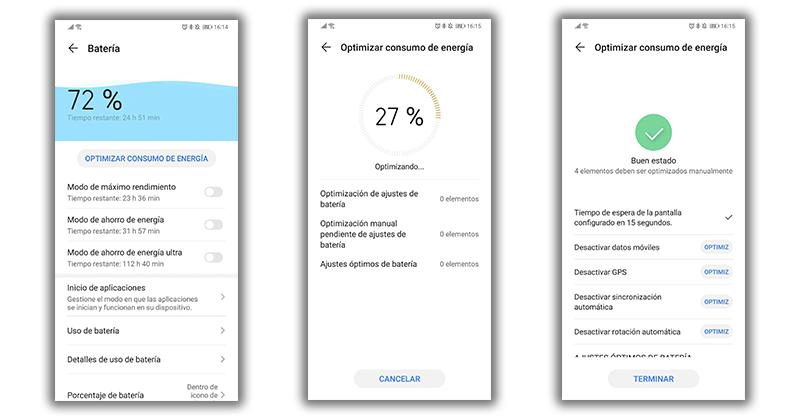? Если Android неправильно показывает заряд батареи, то при использовании устройства возникают неудобства. Телефон быстро разряжается, может неожиданно выключиться, даже если в процентах заряда еще достаточно для работы. Устранить ошибку поможет калибровка батареи, однако в сложных случаях потребуется замена аккумулятора.
Данная статья подходит для всех брендов, выпускающих телефоны на Android 11/10/9/8: Samsung, HTC, Lenovo, LG, Sony, ZTE, Huawei, Meizu, Fly, Alcatel, Xiaomi, Nokia и прочие. Мы не несем ответственности за ваши действия.
Внимание! Вы можете задать свой вопрос специалисту в конце статьи.
Содержание
- Причины неправильного отображения заряда батареи
- Калибровка батареи в телефонах Android
- Без root и Recovery
- Приложения для калибровки батареи на Андроид
- Работа в кастомном Recovery
Причины неправильного отображения заряда батареи
Если вы заметили, что с цифрами заряда творится что-то неладное, то не игнорируйте этот показатель, а постарайтесь определить причину. Это может быть:
- Неправильная калибровка батареи.
- Ошибки при прошивке.
- Износ аккумулятора.
Если телефон работает несколько лет, то, вероятнее всего, причина быстрой разрядки и неправильного отображения уровня заряда кроется в состоянии аккумулятора. Можно попробовать его откалибровать, но эффективнее будет заменить на новый источник питания.
Чтобы замедлить скорость износа аккумулятора, используйте оригинальное зарядное устройство и старайтесь заряжать телефон/планшет от розетки, а не USB компьютера.

Не знаешь как решить проблему в работе своего гаджета и нужен совет специалиста? На вопросы отвечает Алексей, мастер по ремонту смартфонов и планшетов в сервисном центре.Напиши мне »
Если ошибки в определении уровня заряда появились после прошивки устройства, попробуйте перепрошить его заново, предварительно зарядив аккумулятор на 100%. Или установите другую прошивку, если используете кастомные сборки.
Что делать, если Андроид не прошивался, а устройство куплено не так давно, чтобы аккумулятор пришел в негодность? Калибровать батарею, используя программы или Recovery Menu.
Калибровка нужна, чтобы устранить сбой, при котором батарея «запоминает» неправильные границы заряда. В результате аккумулятор не заряжается на полную емкость, показывает неправильные проценты и быстро разряжается.
Без root и Recovery
Если на Android нет root-прав, и вы не хотите устанавливать ничего лишнего, попробуйте откалибровать батарею с помощью нескольких циклов разрядки – зарядки.
- Полностью разрядите устройство. Аккумулятор должен быть в таком состоянии, чтобы при попытке включить гаджет он издавал характерный звук разрядки и сразу выключался.
- Вытащите батарею и подождите пару минут. Если аккумулятор нельзя извлечь, оставьте устройство выключенным мину т на 10.
- Поставьте выключенный телефон заряжаться. Дождитесь, пока он зарядится полностью.
- Не включая устройство, вытащите батарею и подождите несколько минут. Затем снова вставьте и включите телефон.
Повторить цикл желательно трижды, чтобы увеличить точность калибровки батареи. После одного раза эффект не будет заметен.
Калибровка экрана телефона Android (сенсора)
Телефон Android долго заряжается
Телефон Android не заряжается до конца
Приложения для калибровки батареи на Андроид
Если ручная калибровка не помогла устранить проблему, используйте приложение Battery Calibration.
- Установите Battery Calibration.
- Зарядите аппарат до 100%.
- Запустите приложение и нажмите кнопку «Калибровка».
- Отключите зарядник.
- Дайте смартфону полностью разрядиться.
После калибровки в Battery Calibration рекомендуется дожидаться полного разряда и заряжать всегда до 100%. В противном случае снова начнут отображаться неверные данные.
Работа в кастомном Recovery
Если на телефоне установлено кастомное Recovery Menu, то в нем должен быть пункт для сброса статистика аккумулятора. Например, в TWRP необходимо открыть раздел «Wipe» и выбрать пункт «Wipe Battery Stats». Есть и другой способ:
- Зайдите в меню Recovery.
- Нажмите «Дополнительно» и откройте «Файл менеджер».
- Перейдите в директорию data/system, нажмите на файл batterystats.bin.
- Выберите «Удалить» и подтвердите выполнение операции свайпом.
После удаления статистики выключите устройство и зарядите его до 100%. Этот способ работает так же, как калибровка в Battery Calibration, так что вы можете выбрать любой понравившийся метод.
АвторМастер Николай
Инженер по ремонту мобильной и компьютерной техники в специализированном сервисном центре, г. Москва. Непрерывный опыт работы с 2010 года.
Есть вопросы? Задавайте в комментариях к статье. Отвечать стараюсь максимально быстро вам на указанную почту. Каждый случай индивидуален и поэтому очень важно, чтобы вы максимально расписали свою проблему и какая у вас модель устройства.
Наши мобильные телефоны зависят от батареи, которая становится все лучше и совершеннее, но в определенные моменты мы можем связываться с различными ошибками. В случае Huawei мобильный это не отличается, и мы можем найти несколько проблем, которые могут испортить наш пользовательский опыт, к счастью, есть решения, которые улучшат наш пользовательский опыт.
Чтобы найти проблему, которая приводит к тому, что батарея нашего мобильного телефона Huawei не работает на высочайшем уровне, нам нужно будет предпринять несколько шагов, в которых возникает ошибка. Аккумулятор мобильных телефонов является деликатным аспектом, и причины могут быть вызваны не единственной причиной. К счастью, что собой представляет EMUI ПЗУ для настройки является одним из самых полных и имеет несколько вариантов, которые помогут нам улучшить автономию, добраться до конца дня или значительно улучшить его производительность.
Содержание
- Первые и самые основные решения
- Убедитесь, что у вас последняя версия EMUI
- Проблемы с зарядным устройством или зарядным кабелем
- Найти проблему с аккумулятором
- Устранить проблемы с батареей Huawei с оптимизатором
- Как настроить мобильный телефон Huawei, чтобы избежать проблем с батареей
- Выберите правильный режим батареи
- Параметры отображения в EMUI
- Воспользуйтесь темным режимом
- Разрешение, хитрость для ограничения потребления
- Нужно ли включать экран с уведомлениями?
- Портативный аккумулятор всегда хороший выбор
- Проблемы с аккумулятором из-за перегрева
- Будьте осторожны с чехлами, которые мы используем
- Солнце наш враг
- Hard Rest, последний вариант
Первые и самые основные решения
Среди множества причин наша батарея мобильного телефона не работает должным образом, мы находим некоторые, которые являются основными и могут дать нам очень простое решение. Это первое, что мы должны проверить, так как, если мы выполним любой из следующих шагов и не найдем решения, возможно, мы сами ухудшим результат.
Убедитесь, что у вас последняя версия EMUI
Проблемы с аккумулятором Huawei могут возникать из-за ошибки программного обеспечения, которая была исправлена в новых обновлениях EMUI. Вход в Настройки> Система> Обновление программного обеспечения и мы можем проверить, есть ли у нас более новая версия. Не имеет значения, является ли это простым исправлением безопасности или более соответствующим обновлением, в обоих случаях оно может содержать решение наших проблем.
Проблемы с зарядным устройством или зарядным кабелем
Аккумулятор нашего мобильного телефона напрямую связан с зарядом, и поэтому мы должны быть осторожны с ним. Мы не должны заряжать мобильный телефон с помощью любого зарядного устройства, которое мы находим у себя дома, очень важно воспользоваться преимуществами оригинальное зарядное устройство и только в случае необходимости выбрать альтернативу, это может иметь большое значение, избегая проблем и решая те, которые у нас уже есть. Мы также не должны использовать кабель в плохом состоянии или это может быть причиной непрерывных ошибок и отказов батареи.
Важная рекомендация, которую следует учитывать, чтобы на аккумулятор нашего мобильного телефона не влияли различные проблемы, это всегда заряжать его до того, как он достигнет 20%. Литиевые батареи страдать, когда этот процент превышен, и чтобы избежать новых проблем, мы должны принять это во внимание.
Найти проблему с аккумулятором
Прежде чем приступить к тестированию конфигураций, мы должны найти проблему с аккумулятором, в мобильных телефонах Huawei у нас есть доступ, который даст нам четкая и краткая информация о расходе батареи и мы должны воспользоваться этим. Для этого войдем в Настройки> Батарея> Использование батареи.
В этом разделе мы увидим информацию о проценте использования каждого из наших установленных приложений и помогут нам обнаружить проблемы с любым из них. Вполне вероятно что одно из наших приложений плохо оптимизировано и в этом случае будет лучше заменить его. В аппаратном обеспечении мы увидим потребление элементов нашего мобильного телефона, а также количество времени, в течение которого они были активированы.
На мобильных телефонах Huawei искусственный интеллект решает все проблемы с аккумулятором. Нам просто нужно перейти в «Настройки»> «Батарея» и нажать на значок » Оптимизировать потребление батареи ». Процесс анализа начнется автоматически, когда он будет учитывать наши параметры конфигурации и другие процессы, которые влияют на батарею нашего мобильного телефона и его автономность.
После завершения мы увидим результаты на экране, а также серию рекомендации чтобы аккумулятор нашего мобильного телефона больше не испытывал проблем. Мы должны помнить, что некоторые рекомендации могут быть контрпродуктивными, например отключение GPS или автоматическая синхронизация, и в этих случаях мы должны следовать советам, которые мы дадим вам ниже.
Как настроить мобильный телефон Huawei, чтобы избежать проблем с батареей
Проблемы с батареей могут возникать из-за неправильной конфигурации, и по этой причине мы должны учитывать изменения, которые мы вносим. Мы рассмотрим все, что вы должны сделать на своем мобильном телефоне Huawei, чтобы проблемы с аккумулятором больше не появлялись на нашем смартфоне.
Выберите правильный режим батареи
Важно знать возможности нашего мобильного телефона, и в EMUI мы имеем три режима батареи это не следует путать. Результаты у них сильно различаются и могут иметь значение, достигнув конца дня автономно или страдая чрезмерным потреблением без нужды. Эти режимы можно настроить в Настройки> Батарея, и у нас будут следующие варианты:
- Режим энергосбережения Это то, что мы должны использовать, когда у нас не слишком много батареи, и мы не хотим, чтобы наш мобильный выключался.
- Ультра энергосберегающий режим : В крайних случаях, когда нам нужна батарея, и мы не против отключить многие опции на нашем мобильном телефоне.
- Режим максимальной производительности Разработанный для требовательных игр и приложений, мы должны использовать его только при необходимости, потому что это увеличит потребление.
Параметры отображения в EMUI
Экран является одним из элементов, который больше всего связан с батареей, и поэтому так важно правильно его настроить. Мы хотим научить вас основным аспектам, чтобы получить больше пользы от батареи и чтобы проблемы с батареей не повторялись.
Воспользуйтесь темным режимом
Прежде всего, дисплеи AMOLED смогут значительно снизить потребление и повысить производительность батареи с помощью темного режима EMUI. Чтобы активировать его, нам нужно будет перейти в «Настройки»> «Дисплей и яркость», затем коснуться его в «Темном режиме». Вся система и совместимые приложения адаптируются, и поэтому экран перестанет излучать так много света и потреблять больше энергии.
Разрешение, хитрость для ограничения потребления
Наши мобильные телефоны имеют все более и более высокое разрешение, и это, в свою очередь, вызывает более высокое потребление энергии . Чтобы ограничить его на мобильных телефонах Huawei, у нас есть возможность войти в Настройки> Дисплей и яркость> Разрешение экрана. Из этого раздела, который будет выбран как автоматический, мы можем его загрузить, и, следовательно, мы сможем уменьшить количество требуемой энергии, хотя мы также заметим снижение качества всего контента.
Нужно ли включать экран с уведомлениями?
Один из вариантов, который мы имеем на нашем мобильном телефоне Huawei, — это включение экрана каждый раз, когда мы получаем уведомление. Это постоянный расход энергии, особенно если у нас несколько уведомлений. Это одна из основных функций, которую мы должны отключить, если мы не хотим конфигурация батареи нашего мобильного телефона, чтобы быть контрпродуктивным. Чтобы устранить это, нам нужно перейти в Настройки> Уведомления> Дополнительные настройки уведомлений, и мы отключим опцию «Активировать экран».
Портативный аккумулятор всегда хороший выбор
В случае, если мы не хотим ограничивать возможности нашего мобильного телефона. У нас всегда есть портативные батареи в нашем распоряжении. Существуют различные варианты, которые могут оказать нам большую помощь, когда у нас нет вилки рядом с нами и предотвратит проблемы с аккумулятором от нас.
Купите портативную батарею на Amazon по лучшей цене
Одна из портативных батарей, которую мы можем выбрать, это 20,000 мАч Aukey модель, которая имеет быстрый заряд и предлагает нам вход Lightning и USB Type C для любых нужд. По сниженной цене у нас всегда будет с собой спасательный круг для батареи нашего телефона.
Проблемы с аккумулятором из-за перегрева
Аккумулятор и тепло — враги, и перед любым повышением температуры мы должны быть начеку. Есть несколько причин, по которым батарея нашего мобильного телефона может сильно нагреваться, помимо использования требовательных игр, и мы должны знать их исправить это пока не стало слишком поздно.
Будьте осторожны с чехлами, которые мы используем
Хотя чехлы являются отличным союзником против потрясений и падений, они могут привести к заметному нагреву нашего телефона. Нет лучшего материала, чем другой, но если мы обнаружим, что чехол не позволяет нашему мобильному телефону остыть, нам придется найти альтернативу к тому, который мы обычно используем. Силиконовые или гелевые покрытия обычно являются одним из вариантов, которые создают меньше проблем, хотя это также зависит от нашей модели и толщины крышки.
Солнце наш враг
Оставить телефон на солнце — самое плохое, что мы можем сделать, температура терминала и аккумулятора будет стремительно расти. В этом случае мы должны пусть это круто и не используй это потому что мы можем увеличить проблему. Мы не должны оставлять его в машине или брать на берег, чтобы оставить на солнце, мы можем найти его слишком горячим, и охлаждение будет затруднительным.
Hard Rest, последний вариант
Если после выполнения всех шагов и выполнения всех наших рекомендаций проблемы с аккумулятором вашего мобильного телефона Huawei продолжатся, у нас есть только один вариант. Hard Reset будет удалить все файлы на мобильный телефон и, следовательно, первое, что мы должны сделать, это сохранить их на другом устройстве или в безопасном месте.
- После сохранения файлов мы переходим к выключению мобильного телефона.
- Вместе мы будем одновременно нажимать кнопку увеличения громкости и включения, пока на экране не появится логотип Huawei.
- Отныне мы двигаемся кнопками громкости вверх и вниз, принимаем кнопкой питания.
- Мы выбираем вариант » Очистить данные / восстановить завод настройки
- Затем мы пишем да и снова выберите «Очистить данные / Восстановить заводские настройки»
- Процесс начнется, и мы должны дать ему закончиться.
После завершения мы перенастроим его на первый день, когда мы его купили, и у нас больше не будет проблем с батареей.
Неверное значение индикатора зарядки на устройствах с ОС Андроид возникает довольно редко. Всегда неприятно, если есть риск остаться без связи в самый неподходящий момент и без видимых на то оснований. Что делать, если ваш смартфон неправильно показывает заряд батареи на Андроид и основные причины таких неполадок рассмотрены в нашей статье.
Распространенные причины неправильной индикации заряда:
- Неправильная настройка АКБ при первом включении. Для оптимального поддержания заряда необходимо несколько раз полностью разрядить батарею, а затем зарядить.
- Ошибки при перепрошивке устройства. Неумелые действия могут привести к появлению сбоев в системе, а также другим неполадкам.
- Физический износ аккумуляторной батареи. Здесь лучшим решением будет замена на аналогичную по емкости и техническим характеристикам.
- Активное пользование гаджетом и частые циклы разрядки/зарядки АКБ. Со временем производительность батареи будет снижаться, но насторожить должен тот факт, что относительно новый смартфон «держит» заряд менее одного дня, тогда как сразу мог продержаться двое-трое суток.
В зависимости от типа выявленной проблемы, необходимо выполнить калибровку или перепрошивку устройства. Если вы не сможете сделать подобную процедуру самостоятельно, лучше всего обратиться за помощью в сервисный центр вашей модели, либо мастерскую по ремонту электроники. В некоторых случаях такие манипуляции не дают нужного эффекта, а улучшить работу устройства может только полная замена аккумулятора.
Калибровка батареи в телефоне Android
Само понятие «калибровка» подразумевает выравнивание параметров аккумулятора и контролера заряда до указанных значений. Делается калибровка в том случае, если неправильно показывает заряд батареи Андроид, а также возникли другие проблемы с уровнем АКБ, но сама батарея еще не нуждается в замене. Калибровку проще всего сделать при помощи специальных приложений, которые можно найти в Гугл Плей. Наиболее популярные из них: Battery Calibration, 3C Battery Monitor Widget или Battery HD Pro.
Какие существуют приложения для калибровки батареи на Андроид
Что делать, если ваш Андроид неправильно показывает заряд батареи? Калибровка устройства поможет решить эту проблему, как раз для этих целей разработано много качественного программного обеспечения, например, программа Battery Calibration, которая считается лучшей в данном сегменте.
Стандартные возможности смартфона предусматривают калибровку аккумулятора путем настройки Recovery Menu. Здесь необходимо найти раздел «Файл менеджер», перейти в пункт data/system, после чего нажать на файл batterystats.bin и подтвердить его удаление. Перезагрузив устройство можно закрепить внесенные изменения и наладить работу АКБ.
Без Root прав и Recovery
Проведение процедуры калибровки сложней и с меньшими шансами на успех. Вместе с тем, проверка показателей уровня заряда — лучшее решение перед заменой аккумуляторной батареи. В случае, если отображение показателей недостоверное, а речь идет о программных сбоях, даже новая АКБ не поможет решить эту проблему.
Как проводится процедура:
- Необходимо дождаться окончательной разрядки смартфона.
- Выключить устройство, вытащить батарею.
- Установить АКБ на прежнее место, но пока не включать телефон.
- Полностью зарядить.
- Вынуть АКБ и поддержать ее некоторое время снаружи.
- Повторить процесс несколько раз.
Для некоторых моделей смартфонов подобная процедура будет невозможной, например, если в конструкции нет съемной панели АКБ. Поэтому придется прибегать к другим способам калибровки батареи.
Калибровка уровня заряда батареи с Root правами
Получение прав суперпользователя открывает много возможностей для дальнейшего управления своим смартфоном. Следует отметить, что poot-права автоматически аннулируют официальную гарантию производителя, поэтому пользоваться ими желательно по истечению срока гарантийного обслуживания устройства. Такие возможности обеспечат быстрое выполнение калибровки.
Как это происходит:
- Скачать утилиту для калибровки батареи.
- Зарядить АКБ полностью. Если индикатор показывает неточное значение, желательно выдержать время зарядки в пределах 4-6 часов.
- Запустить приложение.
- Найти соответствующий пункт в разделах меню («Калибровка батареи»).
- Отключить зарядку.
- Включить процесс калибровки.
- Полностью разрядить и зарядить батарею.
При неверном значении индикатора заряда устройство не может работать правильно, появляются программные и системные сбои, а также возникают проблемы с удержанием заряда. Чтобы этого не произошло, необходимо откалибровать устройство, для чего существует много подходящих приложений. Как выполнить калибровку смартфона, а также основные причины возникновения таких неполадок — вся необходимая информация собрана в нашей статье.
В каждом смартфоне под управлением ОС Android есть встроенный контроллер, который собирает статистику, проводит вычисления об остатке фактической емкости аккумулятора и выводит их результат на экран в процентном соотношении. Но со временем из-за большого объема данных емкость батареи может перестать соответствовать «ожиданиям» системы, а уровень заряда начинает отображаться неверно. Иногда причинами такой рассинхронизации могут также стать:
- Сильный нагрев гаджета;
- Зарядка слишком холодного гаджета;
- Зарядка с использованием не оригинального адаптера питания.
В этом случае единственно верным решением будет провести повторную оптимизацию настроек батареи, то есть ее калибровку. В результате такой процедуры происходит сброс параметров контроллера батареи и восстановление правильной индикации уровня заряда, что положительно сказывается на автономности устройства и общем состоянии аккумулятора.
В каких случаях следует производить процедуру калибровки
Процедуру калибровки не рекомендуется производить слишком часто. Для профилактики можно калибровать устройство не чаще чем раз в несколько месяцев, что поможет поддерживать заряд на оптимальном уровне и не допустить перезаряд аккумулятора в случае заниженных значений.
Явными показаниями к калибровке являются следующие причины:
- Смартфон отключается слишком рано. Уровень заряда еще достаточный (5−20% заряда), но телефон самопроизвольно выключается, как полностью разряженный;
- Смартфон продолжает работать даже после достижения уровня заряда 0%;
- После полной зарядки уровень снижается слишком быстро. Например, вы только что отключили его от зарядного устройства, а заряд практически сразу упал до 97−90%;
- Телефон не заряжается выше 95−97%.
Как быстро откалибровать батарею
Откалибровать батарею можно с помощью приложений или вручную. В некоторых прошивках ОС Android также существует возможность провести процедуру калибровки с помощью специального кода. Вот как это работает:
- Зарядите аккумулятор до 100%;
- Наберите в стандартной «звонилке» комбинацию *#0228#. После этого у вас должно открыться окно с информацией о текущем статусе аккумулятора;
- Для быстрой калибровки нажмите на кнопку «Quick Start», расположенную в нижней части экрана, после чего экран смартфона на несколько секунд погаснет. Не переживайте — в это время происходит сброс параметров контроллера батареи и обновление данных;
- Если индикация имела погрешность, скорее всего вы увидите, что уровень заряда вашей батареи после обновления снизился;
- В этом случае снова зарядите смартфон до 100% и еще раз проделайте процедуру калибровки, пока уровень заряда после обновления данных не будет соответствовать 100%.
Стоит отметить, что данный код срабатывает далеко не на всех устройствах Android.
Если на вашем смартфоне после набора комбинации не появилось окно со статусом батареи, придется производить калибровку вручную или с использованием приложений.
Для ручной калибровки:
- Полностью разрядите смартфон и подключите его к зарядному устройству;
- Заряжайте гаджет в течение 8 часов и не прерывайте процесс зарядки даже после достижения уровня 100%. Не пользуйтесь смартфоном во время зарядки;
- После этого выключите гаджет и продолжайте заряжать еще около часа;
- Отсоедините смартфон от зарядного устройства, после чего включите его и подождите несколько минут;
- Снова выключите девайс и подключите к зарядному устройству еще на 1 час.
- После всех описанных действий можно включать гаджет и использовать как обычно. Батарея будет откалибрована, а все статистические данные будут перезаписаны.
Заключение
Несмотря на то, что современные смартфоны сегодня используют самые инновационные технологии энергосбережения, алгоритмы определения уровня заряда по-прежнему несовершенны. Поэтому даже сегодня калибровка аккумулятора остается актуальной процедурой, позволяющей вам исправить ряд проблем с отображением неправильного уровня заряда, и поможет продлить жизнь вашей батареи.
Это тоже интересно:
before—>
? Если Android неправильно показывает заряд батареи, то при использовании устройства возникают неудобства. Телефон быстро разряжается, может неожиданно выключиться, даже если в процентах заряда еще достаточно для работы. Устранить ошибку поможет калибровка батареи, однако в сложных случаях потребуется замена аккумулятора.
p, blockquote1,0,0,0,0—>
Данная статья подходит для всех брендов, выпускающих телефоны на Android 9/8/7/6: Samsung, HTC, Lenovo, LG, Sony, ZTE, Huawei, Meizu, Fly, Alcatel, Xiaomi, Nokia и прочие. Мы не несем ответственности за ваши действия.
p, blockquote2,0,0,0,0—>
Внимание! Вы можете задать свой вопрос специалисту в конце статьи.
p, blockquote3,0,0,0,0—> Содержание
Содержание
- Причины неправильного отображения заряда батареи
- Калибровка батареи в телефонах Android
- Калибровка уровня заряда аккумулятора c использованием программы-загрузчика TWRP Recovery
- Настройка АКБ при помощи приложения CurrentWidget: Battery Monitor
- Что такое калибровка батареи на Android — Battery Stats
- В каких случаях следует калибровать батарею
- Популярные мифы о батареях
- Способы калибровки батареи
- Причины проблемы
- Калибровка Андроид батареи без root доступа
- Калибровка Андроид батареи с root доступом
- Работа в кастомном Recovery
- Популярные вопросы и советы
- Задайте вопрос:
Причины неправильного отображения заряда батареи
h21,0,0,0,0—>
Если вы заметили, что с цифрами заряда творится что-то неладное, то не игнорируйте этот показатель, а постарайтесь определить причину. Это может быть:
p, blockquote4,0,0,0,0—>
- Неправильная калибровка батареи.
- Ошибки при прошивке.
- Износ аккумулятора.
Если телефон работает несколько лет, то, вероятнее всего, причина быстрой разрядки и неправильного отображения уровня заряда кроется в состоянии аккумулятора. Можно попробовать его откалибровать, но эффективнее будет заменить на новый источник питания.
p, blockquote5,0,1,0,0—>
Чтобы замедлить скорость износа аккумулятора, используйте оригинальное зарядное устройство и старайтесь заряжать телефон/планшет от розетки, а не USB компьютера.
p, blockquote6,0,0,0,0—>
p, blockquote7,0,0,0,0—>
Если ошибки в определении уровня заряда появились после прошивки устройства, попробуйте перепрошить его заново, предварительно зарядив аккумулятор на 100%. Или установите другую прошивку, если используете кастомные сборки.
p, blockquote8,0,0,0,0—>
h22,0,0,0,0—>
Что делать, если Андроид не прошивался, а устройство куплено не так давно, чтобы аккумулятор пришел в негодность? Калибровать батарею, используя программы или Recovery Menu.
p, blockquote9,0,0,0,0—>
Калибровка нужна, чтобы устранить сбой, при котором батарея «запоминает» неправильные границы заряда. В результате аккумулятор не заряжается на полную емкость, показывает неправильные проценты и быстро разряжается.
p, blockquote10,1,0,0,0—>
Без root и Recovery
h31,0,0,0,0—>
Если на Android нет root-прав, и вы не хотите устанавливать ничего лишнего, попробуйте откалибровать батарею с помощью нескольких циклов разрядки – зарядки.
p, blockquote11,0,0,0,0—>
- Полностью разрядите устройство. Аккумулятор должен быть в таком состоянии, чтобы при попытке включить гаджет он издавал характерный звук разрядки и сразу выключался.
- Вытащите батарею и подождите пару минут. Если аккумулятор нельзя извлечь, оставьте устройство выключенным мину т на 10.
- Поставьте выключенный телефон заряжаться. Дождитесь, пока он зарядится полностью.
- Не включая устройство, вытащите батарею и подождите несколько минут. Затем снова вставьте и включите телефон.
p, blockquote12,0,0,0,0—>
Повторить цикл желательно трижды, чтобы увеличить точность калибровки батареи. После одного раза эффект не будет заметен.
p, blockquote13,0,0,0,0—>
Читайте Калибровка экрана телефона Android (сенсора)
p, blockquote14,0,0,0,0—>
Приложения для калибровки батареи на Андроид
h32,0,0,0,0—>
Если ручная калибровка не помогла устранить проблему, используйте приложение Battery Calibration.
p, blockquote15,0,0,1,0—>
- Установите Battery Calibration.
- Зарядите аппарат до 100%.
- Запустите приложение и нажмите кнопку «Калибровка».
- Отключите зарядник.
- Дайте смартфону полностью разрядиться.
p, blockquote16,0,0,0,0—>
После калибровки в Battery Calibration рекомендуется дожидаться полного разряда и заряжать всегда до 100%. В противном случае снова начнут отображаться неверные данные.
p, blockquote17,0,0,0,0—>
Работа в кастомном Recovery
h33,0,0,0,0—>
Если на телефоне установлено кастомное Recovery Menu, то в нем должен быть пункт для сброса статистика аккумулятора. Например, в TWRP необходимо открыть раздел «Wipe» и выбрать пункт «Wipe Battery Stats». Есть и другой способ:
p, blockquote18,0,0,0,0—>
- Зайдите в меню Recovery.
- Нажмите «Дополнительно» и откройте «Файл менеджер».
- Перейдите в директорию data/system, нажмите на файл batterystats.bin.
- Выберите «Удалить» и подтвердите выполнение операции свайпом.
p, blockquote19,0,0,0,0—> p, blockquote20,0,0,0,1—>
После удаления статистики выключите устройство и зарядите его до 100%. Этот способ работает так же, как калибровка в Battery Calibration, так что вы можете выбрать любой понравившийся метод.
after—> Home » F.A.Q. » Точная калибровка уровня заряда батареи на Android F.A.Q.Новости
EnUa
Настройка уровня заряда АКБ с использованием Root-прав
Внимание! Все последующие способы требуют РУТ-прав устройства. Как получить РУТ-права — читаем здесь>>>
- Загрузите и установите программу Battery Calibration (Калибровка АКБ);
- Полностью зарядите аккумулятор;
- Запустите скачанную программу и нажмите кнопку «Калибровка батареи»;
- Выключите смартфон и полностью разрядите АКБ;
- Подключите к устройству зарядное устройство и подсоедините его к сети;
- Когда батарея зарядиться на 100%, можно включить гаджет.
Если калибровка привела к появлению неверных данных, то пункты 2-6 нужно повторять до полной коррекции ошибок. Использование приложения Battery Calibration позволяет обнулить память контроллера батареи и добиться устойчивой корректной работы индикатора.
Калибровка уровня заряда аккумулятора c использованием программы-загрузчика TWRP Recovery
- Скачайте, установите и запустите приложение TWRP Recovery;
- Нажмите вкладки «Дополнительно» — «Файловый менеджер»;
- Откройте папку data/system/ и щёлкните на файл batterystats.bin;
- Активируйте пункт «Удалить» и подтвердите свой выбор специальным жестом (свайп);
- Выключите смартфон и полностью разрядите АКБ;
- Доведите уровень заряда до 100%, и включите устройство.
Настройка АКБ при помощи приложения CurrentWidget: Battery Monitor
- Узнайте ёмкость вашей батарее (она указывается на корпусе аккумулятора и на сайте производителя смартфонов);
- Зайдите в электронный магазин Google Play и скачайте программу CurrentWidget: Battery Monitor;
- Запустите приложение и определите с его помощью уровень заряда батареи в миллиамперах;
- Зарядите АКБ до значения, указанного на корпусе аккумулятора;
- Выключите девайс на несколько минут, а затем снова включите его. В памяти гаджета зафиксируются корректные значения заряда. После этого шага калибровка заканчивается.
Если уровень заряда отображается некорректно, то пункты 3-5 нужно повторить 5-6 раз подряд. Далее следует отключить зарядное устройство и подождать 15-20 секунд. После этого необходимо сделать так называемый Hard Reset (активация заводских настроек). Если калибровка не сработала, то батарея подлежит замене.
Содержание
Что такое калибровка батареи на Android — Battery Stats
Калибровка батареи — это настройка индикации заряда. Каждый смартфон на базе Android обладает функцией Battery Stats — она следит за аккумулятором и выводит на экране информацию о том, на сколько процентов он заряжен.
Говоря более простым языком, Battery Stats — это изображение батареи в правом верхнем углу смартфона.
Иногда эта функция дает сбой, и на экране отображается неточная информация. Это может произойти по мере износа устройства, при недавнем обновлении прошивки или если устройство долго пребывало в выключенном состоянии.
Таким образом, настройка требуется для того, чтобы операционная система снова смогла правильно считывать заряд аккумулятора и выводить его на экране. По сути, калибровкой аккумулятора называется настройка функции Battery Stats.
В каких случаях следует калибровать батарею
Данную операцию стоит проводить в таких случаях:
- смартфон неожиданно выключается, даже если аккумулятор полностью заряжен;
- гаджет стабильно работает до 20 или 15 процентов, а потом резко выключается;
- разряжается до 5 или 1 процента, а затем достаточно долго работает;
- телефон начинает разряжаться быстрее — например, после покупки смартфона 100-процентного заряда хватало на два дня, потом на один день и так далее.
Неправильное отображение заряда — проблема операционной системы, а не самого аккумулятора. Если батарея давно в эксплуатации, на ней видны вздутия или потеки, калибровка не поможет — следует обратиться в сервисный центр.
Популярные мифы о батареях
С калибровкой Battery stats связаны несколько не совсем правдивых фактов. Рассмотрим их подробнее:
- У литий-ионных батарей нет памяти. Как уже было сказано, проблема отображения неправильного заряда аккумулятора вовсе не в самой батарее, а в том, что ОС неправильно считывает заряд. А это значит, что никакие специальные действия, связанные якобы с «памятью батареи», проводить не нужно.
- Batterystats.bin и его удаление никак не влияют на аккумулятор. Этот файл просто сохраняет информацию о том, как использовалась энергия в промежутках между зарядкой аккумулятора. Все эти сведения так же находятся в пункте «Батарея» в настройках устройства. Данный файл автоматически очищается раз в несколько дней.
- Без root-прав калибровку провести невозможно. Возможно, как с помощью специальных программ так и без них, просто сложнее и муторнее, чем с root-правами.
Способы калибровки батареи
Теперь перейдем к тому, как именно правильно провести калибровку аккумулятора.
Классический, без root-доступа
Root-права, или права суперпользователя, дают возможность управлять файлами и программами Android по своему усмотрению.
Получение root-прав отменяет гарантию на устройство!
Первый вариант:
- Полностью разрядите устройство и дождитесь автоотключения.
- Пытаетесь его включить, и снова ждите пока телефон сам отключится.
- Поставьте на зарядку, но не запускаете систему.
- На экране появится индикатор зарядки. Ждите, пока гаджет зарядится до 100 %.
- Извлеките зарядку из розетки и включите телефон. Если в смартфоне проблема с Battery Stats, он, скорее всего, не покажет полностью заряженный аккумулятор.
- Перезагрузите гаджет. Если он снова не покажет 100 процентов, опять зарядите его.
- Данные действия нужно повторять до тех пор, пока на включенном смартфоне (с отключенной зарядкой) не высветится 100 процентов.
- Затем снова разрядите девайс полностью, до автоматического отключения.
- И опять зарядите до ста процентов, не прерывая процесс.
Таким образом вы правильно выставите уровень заряда на смартфоне. Однако такую процедуру нельзя проводить слишком часто (достаточно 1 раза в 3 месяца), иначе это приведет к серьезному износу аккумулятора.
Постарайтесь без должной необходимости не заряжать смартфон от ноутбука или ПК через usb-кабель — это приводит к быстрому износу батареи.
Второй вариант:
- Узнайте емкость своей батареи («Настройки» — «О телефоне»).
- Установите Battery Monitor — эта программа отображает заряд в реальном времени.
- Поставьте смартфон на зарядку и следите, как заряд увеличивается. Он должен достигнуть той мощности, которую имеет Ваш аккумулятор.
- После достижения максимума (например, 2000 mAh), отключите телефон от сети и перезагрузите.
После этой процедуры телефон поймет, какая у него реальная емкость аккумулятора. Однако этот способ не всегда работает с первого раза, зачастую требуется проделать эти действия около 5-ти раз подряд.
Через Battery Calibration app и root-доступ
Узнать о наличии на смартфоне root-прав можно через приложение Root Checker или его аналоги.
Теперь разберемся, как можно откалибровать батарею, если вы получили права суперпользователя:
- Скачайте программу Battery Calibration (можно скачать с Google Play или сайта 4pda).
- Полностью разрядите смартфон до автоотключения.
- Поставьте на зарядку, не включая систему, и ждите пока телефон зарядится до 100%.
- Таким образом, повторяя данные действия, зарядите смартфон до упора (при включении иконка батареи справа вверху должна быть заполнена).
- Проверьте наличие root-прав.
- Снова перезагрузите устройство и сразу же запустите программу, давая ей права суперпользователя.
- Нажмите «Откалибровать», дождитесь окончания операции.
- После калибровки перезагрузите смартфон.
После этого желательно снова разрядить телефон в «ноль» и полностью зарядить, не включая систему.
После совершения данных действий смартфон будет отображать правильный заряд.
Не проводите калибровку чаще одного раза в месяц, если не хотите «убить» аккумулятор.
before—>
Эта статья рассказывает о причинах почему Андроид показывает неправильно уровень заряда батареи (не до конца или прыгает процент зарядки), а так же что делать.
p, blockquote1,0,0,0,0—>
[adsp-pro-1]
p, blockquote2,0,0,0,0—>
Если Андроид устройство неправильно отображает заряд батареи, то во время использования гаджета возникают проблемы. Планшет или смартфон быстро разряжается, неожиданно выключается, даже когда количество заряда в процентах достаточно для продолжения работы. Ошибку устранить можно с помощью калибровки, но в наиболее сложных ситуациях необходимо заменить аккумулятор.
p, blockquote3,0,0,0,0—>
Причины проблемы
h21,0,0,0,0—>
Основная причина в скачках процентов связана с неправильной калибровкой батареи. Чтобы аккумулятор работал корректно, его нужно разрядить до нуля и полностью зарядить несколько раз подряд. Данный процесс поможет гаджету запомнить правильные параметры, чтобы надолго сохранить работоспособность батареи. Но не все пользователи имеют терпение для проведения подобной процедуры.
p, blockquote4,0,0,0,0—> p, blockquote5,0,1,0,0—>
Многие обращаются в мастерские, где применяют специальные утилиты для молниеносной настройки. В действительности это только миф. Мастера просто обнуляют данные батареи в файлах, предназначенных для этого. На практике в этом файле содержится только статистическая информация про батарею, что вообще никак не воздействует на ее настройку.
p, blockquote6,0,0,0,0—>
Применение софта нарушает деятельность датчиков и драйверов, которые могут переводить непонятные цифры в проценты заряда аккумулятора. К другим причинам проблем некорректной работы батареи относятся:
p, blockquote7,0,0,0,0—>
- Износ аккумулятора. Необходимо приобретать новую батарею, но существует вариант починки старой. Данный процесс дорогостоящий и длительный, поэтому в нем нет смысла.
- Установка обновления в момент, когда устройство Андроид почти разряжено.
- Несоблюдение условий обновления прошивки.
- Устройство показывает, что заряжается, но заряда нет. Эта проблема возникает из-за замыкания коллектора уровня заряда. Подобное происходит в ситуации, когда внутрь корпуса попадает вода или случается поломка разъема на зарядном устройстве.
- Девайс полностью разрядился и не заряжается. Проблема происходит, когда изделие длительное время пробыло в разряженном состоянии. Для его активации необходимо поставить смартфон на зарядку и не трогать его 15 минут. Если по прошествии времени появится зарядный индикатор, то девайс пришел в норму. В противном случае нужно попробовать почистить контакты разъема зарядного кабеля.
- Не растет процент заряда при подключении по USB от ПК. Зачастую это случается из-за отключения на Android функции «заряд от ПК», при блокировке компьютером кабеля, когда в розетке недостаточная сила тока, при разрыве кабеля.
- Если Android заряжается только в состоянии полной разрядки, то проблема может быть связана с сильным падением гаджета или со сбоем в программном обеспечении.
- Если при подключении к зарядке устройство мигает, но фактически не заряжается, то подобная ситуация характерна для планшетов и смартфонов с перегретым процессором. Для устранения ошибки следует перезагрузить гаджет в Recovery режиме и снова подключить его к шнуру.
- В случаях невозможности зарядки гаджета на 100% требуется калибровка батареи. Еще причиной неправильного отображения заряда батареи может быть недостаточная сила тока в сети.
p, blockquote8,0,0,0,0—>
Калибровка Андроид батареи без root доступа
h22,0,0,0,0—>
Метод 1
h31,0,0,0,0—>
Первым делом следует узнать емкость батареи гаджета в mAh (миллиампер-часах). Информацию можно найти в интернете, в обзоре модели вашего планшета или смартфона, или просто посмотреть под батарею, где чаще всего пишут параметры.
p, blockquote9,0,0,0,0—>
Следующим этапом будет установка утилиты CurrentWidget: Battery Monitor с Play Market. Данное приложение способно демонстрировать заряд батареи в мА (миллиамперах). Теперь при помощи отслеживания уровня зарядки необходимо батарею зарядить до того уровня емкости, который предусмотрен производителем.
p, blockquote10,1,0,0,0—>
Когда будет достигнуто нужное число миллиампер, девайс нужно выключить и запустить. Такая перезагрузка поможет дать понять изделию, какой настоящий уровень батарейного заряда.
p, blockquote11,0,0,0,0—>
Увеличить
Если это не помогло, то можно использовать еще одну модификацию данного метода калибровки аккумулятора – осуществить пять полных циклов зарядки/разрядки гаджета, чтобы емкость батареи при полной зарядке смогла набрать нужный максимум в mAh. Зарядное устройство следует вытащить после последней 5-ой полной зарядки, затем ждем 10 – 20 секунд и проводим hard resert устройства Андроид.
p, blockquote12,0,0,0,0—>
Под hard resert подразумевается полный сброс настроек, происходит откат до заводских. Чтобы его выполнить следует набрать *#*#7780#*#* и подтвердить кнопкой вызова. Данный запрос поддерживают не все Андроид гаджеты.
p, blockquote13,0,0,0,0—>
После данных манипуляций девайс должен запомнить нужный уровень заряда. Теперь именно этот показатель будет взят за значение 100%.
p, blockquote14,0,0,0,0—>
Метод 2
h32,0,0,0,0—>
Второй метод можно назвать некоторой разновидностью первого. Отличие состоит в том, что не требуется устанавливать дополнительные программы, работа ведется только с зарядкой.
p, blockquote15,0,0,1,0—>
- Для калибровки батареи нужно зарядить ее до полного состояния. На экране уровень должен демонстрировать 100%. Затем отключаем зарядное устройство и выключаем смартфон (планшет). Потом к отключенному девайсу подключаем зарядный кабель и продолжаем процесс зарядки батареи, пока на установленном светодиодном индикаторе не загорится зеленый цвет, который означает, что аккумулятор полностью заряжен.
- Отключаем спящий режим, чтобы гаджет быстрее разрядился. Поэтому после полной зарядки следует оставить планшет или смартфон Android со включенным экраном. Ожидаем полной разрядки.
- Теперь гаджет заряжаем заново. Андроид будет расходовать батарею правильно и соблюдать весь цикл разрядки. Не забываем снова запустить «Спящий режим».
Калибровка Андроид батареи с root доступом
h23,0,0,0,0—>
Наличие рут доступа подразумевает несколько вариантов калибровки. Если из них один не сработал, то существует большая вероятность, что именно второй даст результат.
p, blockquote16,0,0,0,0—>
Battery Calibration
h33,0,0,0,0—>
Необходимо установить Battery Calibration из Плей Маркета https://play.google.com/store/apps/details?id=com.nema.batterycalibration&hl=ru. Затем подключаем зарядное устройство и заряжаем аккумулятор до 100%. Теперь открываем утилиту Battery Calibration и смотрим на показатель зарядного уровня батареи в приложении. Скорее всего он будет отличным от того, который демонстрируется на дисплее.
p, blockquote17,0,0,0,0—>
Продолжаем заряжать гаджет, пока по Battery Calibration не будет 100%. При достижении уровнем заряда максимума, нажимаем «Калибровка батареи», а затем выполняем перезагрузку. Теперь устройство на Андроид откалибровано.
p, blockquote18,0,0,0,0—>
Увеличить
Как и в ситуации с калибровкой аккумулятора без рут, необходимо указать Android «точки отсчета». Система должна видеть, когда батарея полностью заряжена и разряжена.
p, blockquote19,0,0,0,0—>
Recovery mode
h34,0,0,0,0—>
- Переходи на Андроид в Recovery mode и заходим в меню «Дополнительно». Там есть опция «wipe battery stats». Процесс удалит все ранее выполненные калибровки системой или вами.
- Когда выполнен сброс всех прошлых калибровок Андроид, следует провести полную разрядку аккумулятора до выключения девайса. Затем отключенный девайс ставится на зарядку. Его не нежно включать до полной зарядки.
- Включаем смартфон/планшет без отключения зарядного устройства и проводим утилитой Battery Calibration калибровку. Данным шагом дополнительно усиливаются настройки.
Работа в кастомном Recovery
h24,0,0,0,0—>
При установленном кастомном Recovery на девайсе можно сбросить статистику аккумулятора. К примеру, в утилите TWRP нужно открыть пункт «Wipe» и выбрать раздел «Wipe Battery Stats». Есть и иной вариант:
p, blockquote20,0,0,0,0—>
- Заходим в Recovery.
- Выбираем «Дополнительно», открываем «Файл менеджер».
- Переходим в директорию data/system, где выбираем файл batterystats.bin.
- Нажимаем «Удалить» и подтверждаем выполнение процесса свайпом.
Увеличить
p, blockquote21,0,0,0,1—>
После удаления статистических данных нужно выключить девайс и зарядить его на 100%. Данный способ работает как калибровка с утилитой Battery Calibration, поэтому вы можете выбрать наиболее подходящий метод.
Популярные вопросы и советы
h25,0,0,0,0—>
- Если аккумулятору 5 – 10 лет, то стоит думать уже не про калибровку, а о покупке нового. Не нужно удивляться, если вышеприведенные методы не будут работать на гаджете.
- Если ничего не выходит, стоит проверить зарядное устройство. Возможно проблема именно в нем.
- Не используйте не оригинальные устройства зарядки. Они способны быстро посадить аккумулятор. Батарея потом не способна будет отдавать стандартное количество миллиампер часов.
after—> Полезные статьиВ в†’Статьи про AndroidВ в†’
В Добрый день , проблема может быть с разъемом ЗУ .
В Добрый день , возможно плохой АКБ или проблема с самой платой , нужна диагностика …
В Добрый день , возможно у вас прроблема с аккумулятором , нужна диагностикаВ
В Добрый день , возможно у вас проблема с аккумуляторомВ
В
В Добрый день , проблема может быть с аккмулятором ,нужна диагностикаВ
В Добрый день , проблема может быть с самим телефоном , нужна диагностикаВ
В Добрый день , возможно проблема с аккумулятором ,приносите на диагностику (бесплатно) , проверим …
В Здравствуйте, для более точного ответа нужна диагностика в данном случае
В Здравчствуйте, здесь нужна диагностика, либо контроллер заряда, либо сама батарейка. Диагностика у нас абсолютно бесплатная
В Здравствуйте, не корректная работа аккумулятора. Нужна диагностика либо проблема в батарее либо в контроллере заряда
В Здравствуйте, скорее всего что-то происходит с батареей, некорректная работа. Нужна диагностика, приносите-посмотрим. Диагностика абсолютно бесплатная у нас
В Добрый день , приносите на дигностику (бесплатно ) проверим …
В Здравствуйте, по поводу скачка процентов это скорее всего проблемы с аккумулятором, то что перестал видеть компьютер это может быть проблемы с разъемом, но для более точного решения нужна диагностика. диагностика у нас бесплатная, приносите
В Добрый вечерВ .проблема может быть с аккумулятором …
В Здравствуйте, судя по всему, что то с контроллером питания. нужно смотреть, приносите на диагностику, так же попробуйте полностью перезапустить аппарат
В Добрый деньВ ,скорее всего проблема с аккумулятором , приносите на диагностику проверимВ
В Добрый день! Возможно дело в программном сбое. Стоимость ремонта 1500 рублей. Спасибо!
В Добрый день! Возможно АКБ ненадлежащего качества. Либо в аппарате имеется излишнее потребление. Необходима диагностика.
Звоните нам:+7 (812) 953-94-11 или +7 (921) 984-75-12
Задайте вопрос:
В
Используемые источники:
- https://androproblem.ru/polomki/android-nepravilno-pokazyvaet-zaryad-batarei.html
- https://gadgetmir.org/faq/tochnaja-calibrovka-urovnja-batarei-na-android.html
- https://phoneoff.ru/instruktsii/kalibrovka-batarei-android
- http://askproblem.ru/phone/android/remont/nepravilno-pokazyvaet-zaryad-batarei.html
- https://remont-telephonov.ru/poleznye-statii/android/android-nepravilno-pokazyvaet-procent-zariada-akkumuliatora.html
Смартфоны и планшеты работающие на базе ОС Android, имеют одну схожая проблему у многих пользователей. Спустя небольшой промежуток времени после приобретения аппарата, владельцы начинают замечать довольно существенное снижение автономной работы устройства. Как правило, первое что приходит в голову, это приобрести новый аккумулятор, но прежде чем вы решитесь на этот шаг, попробуйте сперва произвести несложную процедуру по калибровке вашего аккумулятора, а уже после, если это не даст результатов — можете смело отправляться за новой батареей.
Содержание:
Что такое калибровка и зачем она нужна?

Калибровка в общем значении означает — приведение чего-либо к оптимальному состоянию. Вот и в случае смартфонов, она означает улучшение расхода заряда батареи, для того чтобы увеличить время его работы.
Почему аккумулятор телефона быстро разряжается? Батарея может быстро разряжаться из-за нескольких причин. Во-первых, если вы используете устройство при низком заряде батареи или продолжительное время, батарея может быстро разряжаться. Во-вторых, некоторые приложения или функции устройства могут также потреблять больше энергии, чем обычно, что приводит к быстрой разрядке батареи. Кроме того, износ батареи может также привести к ее быстрому разряжению.
Когда нужно калибровать батарею?

Как уже было написано выше, заметное снижение времени работы аппарата. Например, если после покупки ваш смартфон работал в течении 3-ех дней к ряду; на втором месяце — после зарядки начал выдерживать 2 дня, и так далее. Это все свидетельствует о том, что батарея вашего аппарата работает неправильно и ей необходима калибровка.
Второй случай более редок, но тоже имеет место быть. Самостоятельное отключение смартфона или планшета даже после полной зарядки. Эта проблема встречается крайне редко, но способна вызвать не мало вопросов у начинающего пользователя.
Итак, если вы уверены что вам необходимо произвести калибровку, тогда приступим.
Кстати, если у вас быстро разряжается батарея на телефоне — то вот статья для решения этой проблемы за 5 минут!
Калибровка батареи на Андроид вручную
Этот способ не подразумевает под собой установку никаких приложений, все что от вас потребуется это — телефон и зарядное устройство.
Первое что вам надо будет сделать, это заряжать батарею до тех пор, пока на экране вашего устройства не высветится, что заряд равен 100%. После этого, отключаете зарядное устройство от сети и выключаете телефон. К выключенному телефону подключаете кабель зарядки и снова втыкаете в сеть, до тех пор, пока на экран выключенного телефона не вылетит сигнал о том, что батарея полностью заряжена.
Следующим шагом станет, включение телефона и отключение в настройках возможности погашения подсветки экрана (как правило в Android, это: настройки дисплея — спящий режим). Когда ваш телефон перестал уходить в спящий режим, начинаете заряжать батарею опять до 100%.
Отключение спящего режима необходимо для того, чтобы батарея вашего смартфона быстрее разрядилась, тем самым вы добьетесь ускоренного разряжения батареи. Так что, после того, как смартфон зарядится — оставьте его разряжаться с включенным дисплеем.
Когда смартфон разрядится, заново заряжаем его. Этого должно быть достаточно, для того, чтобы ваш смартфон снова начал правильно расходовать энергию.
На этом «ручной» метод калибровки заканчивается. Не забудьте включить «Спящий режим» обратно.
Кстати, если вдруг после калибровки батареи ваш телефон стал медленно заряжаться — вот основные причины медленной зарядки, а если вообще перестал заряжаться — то эта статья точно поможет.
Приложения и программы для калибровки батареи Android
Существует огромное множество приложений, направленных на улучшение работы батареи вашего смартфона. Сегодня мы остановимся на одной из них, самой популярной — Battery Callibration.
Последовательность действий при таком способе калибровке будет следующей:
Для начала вам надо будет запустить эту программу и подсоединить аппарат к зарядному устройству.
После того как телефон будет заряжен до 100% вы услышите характерный писк, но не спешите извлекать зарядное устройство, необходимо будет выждать еще 1 час с этого момента.
Спустя еще один час зарядки, в меню приложения вам надо будет нажать на клавишу «Calibrate» и дождаться завершения процедуры.
После того, как все будет завершено — можете извлекать зарядное устройство из сети, и перезагрузить своё устройство.
На этом процесс калибровки при помощи приложения подходит к концу. Если вы все сделали правильно, то память контроллера вашей батареи была обнулена. Данный метод хорош тем, что он не требует от вас никаких посторонних действий, программа делает все сама.
Калибровка батареи на андроид без рут прав
Прежде чем, вы приступите к процессу калибровки своего устройства этим способом, вам нужно будет узнать емкость вашей батареи. Сделать это можно достаточно просто, заглянув под крышку вашего аппарата, на саму батарею или же поискав информацию в интернете. Емкость батареи определяется в mAh.
Когда вы точно узнаете емкость вашей батареи, можно будет приступать к установке программы CurrentWidget: Battery Monitor. Суть его заключается в том, что она в режиме реального времени будет показывать вам количество заряда в вашей батареи. Все, что от вас потребуется — это довести этот показатель до того уровня, до которого ваша батарея предназначена.
Когда заряд окажется максимальным, вам надо будет отключить аппарат от сети и перезагрузить его, тем самым вы дадите устройству понять, каков на самом деле настоящий предел емкости.
Если после первой такой процедуры вы не почувствуете особых результатов, то попробуйте провести 5 полных циклов заряда и разряда батареи. После таких действий, устройство со 100% уверенностью будет воспринимать этот показатель за должное и не будет разряжаться раньше времени, а вы получите то, что вам было нужно — калибровку батареи.
Совет: После покупки нового устройства обязательно произведите 5 полных циклов заряда, разряда батареи аппарата. Это позволит заметно продлить срок жизни вашей батареи.
Смотри наши инструкции по настройке девасов в ютуб!
Калибровка батареи на андроид с ROOT правами
Данный метод применяется пользователями крайне редко, но тоже имеет право на существование.
Для того чтобы произвести калибровку батареи таким способом, вам необходимо:
Первым дело привести телефон в Recovery Mode и зайти в раздел Дополнительно. В нем, вам нужно будет нажать на клавишу «wipe battery stats». Данное нажатие очистит любые калибровки, когда-либо произведенные вами или системой вашего устройства.
Вторым шагом станет полная разрядка батареи вашего устройства. После того, как ваше устройство будет разряжено, поставьте аппарат на зарядку до полного заряда, при этом не включая его.
Двух этих манипуляций вполне должно хватить, для того, чтобы дать понять вашему устройству чего вы от него требуете. Если вы желаете закрепить результат, то после полной зарядки устройства, не отключая его от сети произведите дополнительную калибровку в программе Battery Callibration. Таким образом, батарея вашего устройства будет откалибрована в самом лучшем виде.
Совет: Старайтесь как можно реже заряжать ваше устройство от USB. Делать это можно только в том случае, если у вас нет доступа к обыкновенной розетке.
Резюмируем: Не забывайте следить за состоянием вашего устройства, в том числе и за батареей. Ведь именно от неё зависит достаточно многое. Регулярно производите калибровку вашей батареи и тогда ваше устройство будет радовать вас намного дольше.
Содержание
- 1 Некорректный статус заряда батареи huawei что делать
- 2 В каких случаях следует калибровать батарею
- 3 Используйте программы автоматической калибровки батареи на андроид
- 4 Как «толкнуть» аккумулятор телефона
- 5 Как происходит промышленное восстановление аккумулятора:
- 6 Какими способами откалибровать батарею не получится
- 7 Калибровка с root правами через recovery mode
- 8 Калибровка специальными программами
- 9 Классический, без root-доступа
- 10 Мифы о калибровке батареи на андроид
- 11 Настройка батареи через инженерное меню
- 12 Работа с режимом восстановления
- 13 Ручная калибровка аккумулятора
- 14 Ручная калибровка батареи андроид
- 15 С чего начать калибровку аккумулятора?
- 15.1 Узнайте больше о Huawei
Некорректный статус заряда батареи huawei что делать
Начну тему с того, что началось всё с этой темы:
BattSleep (Пост #1978153)После эту тему надо бы подредактировать и сделать более лучше саму шапку и тему для обсуждения.
Вообщем что такое калибровка батареи и зачем она?
Это редактирование батареи, т.е. ваш девай запоминает неправильный расход энергии вашей батареи и поэтому иногда сам отключается, хотя заряд вашей батареи 95% или ниже.
Калибровка служит для того, чтобы развеить миф о том что надо мол купить новую батарею и будет тебе счастье. НЕдумайте покупать новую батарею, всё дело в самом девайсе (он запоминает неправильные затраты, заряды и расходы энергии), т.к. купив новую батарею она у вас тоже начнёт дохнуть быстро и вы подумаете что купили брак и пойдёте покупать новую-)) Лучше сначала проведите Калибровку своей батареи.
Как сделать КАЛИБРОВКУ БАТАРЕИ? (СПОСОБ 1)1. Берём свой девайс, заряжаем его под 100% заряда зарядным устройством или через комп usb кабелем (лучше его нетрогать, пусть заряжается, при этом лучше тоже отключить автовыключение поминутной подсветки)
2. Далее как зарядиться под 100% вынимаем зарядку и пусть он разряжается до предела (предел выключения 20%-0%, при 0% он может хард ресетнуться, поэтому бэкапимся), если же он выключается у вас на процентах 70%, 60%, 56% и тд. и больше невлючается, кроме того как просто включиться на загрузку (сек.10-15) и выключиться, то решаем эту проблему вместе, т.к. сам столкнулся с этим и вот хочу послушать кто что предложит из личного опыта.
ИТОГ ВЫЯСНЕНИЯ: ПРИ ЦИКЛЕ РАЗРЯДА БАТАРЕИ НЕЛЬЗЯ В ДЕВАЙС ВТЫКАТЬ ЗАРЯДНОЕ УСТРОЙСТВО, ТОЛЬКО УСУГУБЛЯЕТ ПОЛОЖЕНИЕ.(Если он больше невлючается на каких-либо % заряда батареи, а всего лишь на 10-15 секунд, то лучше воспользуйтесь Калибровка батареи СПОСОБ 2)
3. Начинаем процесс поновой, заряд под 100% и разряжаем под предел и так желательно 6 полных циклов, чтоб девайс запомнил все возможности вашей батареи.
4. После того как все 6 циклов были сделанны, снова заряжаем его под 100%, вынимаем зарядку, ждём минут 5 и делаем Хард Ресет девайса.
(Ставим в ней галочки в настройках: Игнорировать автовыключение и Автовыключ. при (ставите своё значение)
https://www.youtube.com/watch?v=_rBbY9EAbNk
6. Проверяем, выключится ли девайс на том значении на котором вы его поставили или нет. ЕСЛИ НЕВЫКЛЮЧИТЬСЯ ИЛИ ВЫКЛЮЧИТЬСЯ РАНЬШЕ, ТО ОБСУЖДАЕМ ЭТУ ПРОБЛЕМУ ВСЕ ВМЕСТЕ.
Также выложу ссылки на программы, помогающие проследить характеристики батареи:(т.е. написанно на самой батареи одно, а сила тока и тд. у батареи сбито) (Напомню, что сила ткоа у батарей должна быть приблезительна, к примеру 3.7 в., а если в программе показывает 3.9 в. то это нормально. )
ТАКЖЕ ВЫКЛАДЫВАЮ ССЫЛКИ НА ПОДОБНЫЕ ТЕМЫ, СВЯЗАННЫЕ С ПРОБЛЕМОЙ БАТАРЕЙ:
ПОЛЕЗНЫЕ СОВЕТЫ ОТ ПОЛЬЗОВАТЕЛЕЙ СОХРАНЯЮЩИЕ ЗАРЯД БАТАРЕИ ПОДОЛЬШЕ:
Т.е. ненадо злоупотреблять заряжанием от КОМПА или от НОУТБУКА. А если уж и заряжать то нечасто, это если нет розетки.
2 Совет. В стадии разработки.
ТАКЖЕ ВЫКЛАДЫВАЮ ПРОГРАММЫ, КОТОРЫЕ ПОМОГАЮТ СЛЕДИТЬ ЗА СОСТОЯНИЕМ БАТАРЕИ:
1 = Программы помогает следить за всем и вся, а также одним нажатием закрывает все приложения, что помогает сократить расход энергии от закрытах программ. (Также встроеный скриншотер и тодей менеджер)SBSH iLauncher
2 = Почти тоже самое что и 1, но гораздо удобнее и побыстрее.HandyBar
=======================================================================Напомню, что эту тему обсаждаем все вместе, я сам ещё не спец по Батарейным Лагам. Пишите тоже из личного опыта.
Вот как развивались события по поводу лага батареи в теме: BattSleep
И ещё такой вопрос, у меня иногда даже когда батарея 90% или там 85% или 70%, то телефон иногда сам отключается.
Эта программа избавит этот глюк у моего Qtek s100?
ЦитатаИ ещё такой вопрос, у меня иногда даже когда батарея 90% или там 85% или 70%, то телефон иногда сам отключается.
Эта программа избавит этот глюк у моего Qtek s100?
нет. у тебя думаю что-то в аппарате подыхает.
SeregAxZar и зуб даю-кпк большую часть своей жизни живёт на зарядке да?у меня таже фигня.это умирает батарея.лечится очень просто.разряжаем кпк до 0%,затем заряжаем доотказа и поновой.я вылечил свой за 6 подходов но у меня савсем запущенный случай был.и поле этого заряжай батарею только когда она разряжается!
В каких случаях следует калибровать батарею
Если аккумулятор уже исчерпал свой ресурс, калибровка ничего не даст, так что прежде чем перейти к делу, необходимо убедиться, что процедура действительно нужна.
Когда следует сделать калибровку батареи устройства Android:
- Автономность девайса заметно снизилась.
- Устройство отключается даже тогда, когда индикатор показывает полный или достаточный для работы заряд батареи.
- Мобильный девайс заряжается дольше обычного, не показывает 100% заряда.
Кроме того, откалибровать батарею на Android рекомендуется, если:
- Установлена новая прошивка.
- Аппарат долго находился в выключенном состоянии.
- Батарею заменили на новую.
Увлекаться процедурой часто не стоит. Со времени последней калибровки аккумулятор должен пройти около 60 циклов заряда, так что лучше калибровать его примерно спустя 3-4 месяца. Если настройка параметров не принесла нужных результатов, возможно, что дело в самой батарее, в таком случае программным путём решить проблему не удастся. Нередко речь идёт о банальном износе, тогда аккумулятор подлежит замене, а пытаться его реанимировать нецелесообразно.
Используйте программы автоматической калибровки батареи на андроид
Главное не спешите скачивать первую попавшуюся программу. В 2020-м году почтенный среди пользователей Android алгоритм «Battery Calibration» приказал долго жить — разработчик сменился, приложение было удалено за навязчивую рекламу и доступ к телефонным звонкам. В Google Play Маркет есть альтернативы, но мы их не проверяли.
Попробуйте использовать следующие приложения:
• AccuBattery (рекомендация с 4PDA)
• BatteryGuru (новое приложение, пока хорошее)
Однако лучше всё-таки вручную откалибровать по инструкции от Google. Вы также можете воспользоваться сторонним софтом для контроля за расходом заряда и улучшения автономности — подборка пяти лучших программ для этих целей.
Больше всего каждый из нас ценит время — калибровка поможет гаджету работать как можно дольше без подзарядки, чтобы не приходилось заботиться о нём постоянно.
Как «толкнуть» аккумулятор телефона
Если гаджет долгое время пребывал в отключенном состоянии, он может перестать включаться и реагировать на подключение к розетке. Вероятно, произошел «глубокий разряд», и контроллер питания не может начать зарядку. Исправить ситуацию можно с помощью подручных средств.
Для проведения ремонта понадобятся следующие инструменты:
- Мультиметр – для проверки силы тока и входного напряжения.
- Адаптер от любого устройства, способный на выходе выдавать напряжение от 6 до 12 вольт.
- Подойдут блоки питания от других смартфонов, планшетов и роутеров.
- Подстроечный резистор мощностью не менее 1,5 Вт.
- Паяльник, моток изоленты, зажимы и медный провод.
Если весь необходимый инструментарий на месте, следуйте инструкции:
- Выведите «плюс» и «минус» с блока питания. Сначала следует зачистить оплётку провода, потом подключите один провод (плюс) внутрь коннектора, а другой (минус) к внешней части. Закрепите изолентой.
- Соедините другие концы провода с самой АКБ, соблюдая полярность. На некоторое время закрепить их также можно изолентой.
- Подстроечный резистор следует подключить к плюсовому проводу.
- Подключите получившуюся конструкцию к сети и регулярно проверяйте ток мультиметром. Для зарядки обычно достаточно 50 мА.
Произвести подобную процедуру также возможно, используя «зарядку-лягушку». Найти подобное устройство не составит труда в магазинах электроники и на рынках. Ток на выходе, как правило, составляет 200-500 мА, но этого вполне достаточно для зарядки. Инструкции по работе с «лягушками» отличаются для каждой модели. Такой способ способен немного продлить срок жизни старому аккумулятору или «толкнуть» разряженный модуль.
Как происходит промышленное восстановление аккумулятора:
- тестирование на специальном оборудовании,
- проверка ёмкости путём разрядки и зарядки в полном цикле с подключением измерителей,
- при хороших показателях (выше 80%) АКБ отправляется в продажу в качестве батареи B-класса,
- при менее высоких показателях — поставляется туда, где низкие требования к ёмкости (на условном «Aliexpress» встречаются в основном такие батареи).
Это выгодная схема для предпринимателей. В ряде случаев она доступна и простым пользователям, которые могут оживить аккумулятор телефона в домашних условиях.
Какими способами откалибровать батарею не получится
Контроллер современного аккумулятора Android-смартфона – устройство сложное, с собственной памятью, где хранится информация о батарее. Он работает независимо и ведет служебную статистику без воздействия ОС. Сама система не имеет доступа к памяти контроллера батареи, а потому никаких чудо-приложений, способных в пару кликов откалибровать батарею на Андроиде, не бывает.
Малой эффективностью работы отличаются такие способы калибровки, как удаление файла batterystats.bin. Во-первых, этот способ требует наличия рут-прав, которые на большинстве современных смартфонов (2022-206 года и новее) простому пользователю получить сложно.
Во-вторых – данный файл лишь хранит данные о статистике разряда батареи на уровне ОС, но не связан с собственной памятью контроллера аккумулятора. Удаление этого файла лишь в отдельных случаях способно помочь, если речь идет о сбое в системе Android. Сбои на уровне внутреннего контроллера аккумулятора удаление файла batterystats.bin устранить не способно.
Программы, предназначенные для калибровки батареи и требующие root-доступа, в большинстве своем предназначены для удаления все того же batterystats.bin. Разница лишь в том, что этот файл не нужно искать и удалять вручную. Поэтому логично, что большинство этих программ тоже не дают нужного эффекта.
Калибровка с root правами через recovery mode
Способ редкий, но имеет место быть.
Алгоритм с рут:
- Перейти в Recovery Mode (Режим восстановления).
- Открыть пункт «Дополнительно».
- Нажать кнопку «wipe battery stats». Калибровка будет очищена.
- Полностью разрядить аккумулятор смартфона.
- Подключите аппарат к сети и зарядите его до 100%. При этом не включайте его.
Этого будет достаточно чтобы привести батарею в норму с Recovery Mode. Чтобы надежно закрепить результат проведите дополнительную калибровку в приложении Battery Callibration. При чем делать это нужно в тот момент, когда смартфон подключен к блоку питания и полностью заряжен.
Чтобы быстро зайти в режим восстановления одновременно нажмите « Громкости и кнопку Включения». Аппараты с физической клавиатурой могут требовать в добавок нажатия клавиши Home.
Процесс в кастомном меню:
- В режиме восстановления перезагрузите телефон.
- Зайдите в главном меню во вкладку Advanced.
- Откройте File Manager.
- Далее идем в папку Data и затем в system.
- Выискиваем batterystats.bin и кликаем на него.
- Выбираем Delete и повторяем 5 шаг.
На этом все. Данный вариант не все считают работоспособным некоторые считают, что это миф.
Калибровка специальными программами
Все предыдущие варианты проводятся, не требуя от пользователя root-прав, хотя именно при полном спектре возможностей калибровка считается наиболее эффективной и правильной. Для этого потребуется дополнительный софт и этот же способ применяется в том случае, если телефон обладает несъемной батареей.
- Для начала с Play Market скачиваем программу Battery Calibration, которая предназначена специально для работы с аккумулятором.
- Устанавливаем ее и заряжаем свой гаджет до самого упора.
- После заходим в программу и сверяем показатели. Если по ним телефон требует еще энергии, вновь подключаем его к зарядному устройству и ждем, пока в самой программе шкала тоже не покажет 100%.
- Нажимаем кнопку «Откалибровать» и перезагружаем гаджет.
«Battery Calibration» является самым проверенным софтом, так как подходит для всех устройств, работающих на базе ОС Android. Также приложение весьма практично в использовании и не требует никаких специфических познаний. Кроме него известными и нередко используемыми являются:
Еще два приложения, что тоже доступны для скачивания на Play Market, и помимо калибровки обладают еще довольно широким списком возможностей.
Классический, без root-доступа
Root-права, или права суперпользователя, дают возможность управлять файлами и программами Android по своему усмотрению.
Получение root-прав отменяет гарантию на устройство!
Первый вариант:
- Полностью разрядите устройство и дождитесь автоотключения.
- Пытаетесь его включить, и снова ждите пока телефон сам отключится.
- Поставьте на зарядку, но не запускаете систему.
- На экране появится индикатор зарядки. Ждите, пока гаджет зарядится до 100 %.
- Извлеките зарядку из розетки и включите телефон. Если в смартфоне проблема с Battery Stats, он, скорее всего, не покажет полностью заряженный аккумулятор.
- Перезагрузите гаджет. Если он снова не покажет 100 процентов, опять зарядите его.
- Данные действия нужно повторять до тех пор, пока на включенном смартфоне (с отключенной зарядкой) не высветится 100 процентов.
- Затем снова разрядите девайс полностью, до автоматического отключения.
- И опять зарядите до ста процентов, не прерывая процесс.
Таким образом вы правильно выставите уровень заряда на смартфоне. Однако такую процедуру нельзя проводить слишком часто (достаточно 1 раза в 3 месяца), иначе это приведет к серьезному износу аккумулятора.
Постарайтесь без должной необходимости не заряжать смартфон от ноутбука или ПК через usb-кабель — это приводит к быстрому износу батареи.
Второй вариант:
- Узнайте емкость своей батареи («Настройки» — «О телефоне»).
- Установите Battery Monitor — эта программа отображает заряд в реальном времени.
- Поставьте смартфон на зарядку и следите, как заряд увеличивается. Он должен достигнуть той мощности, которую имеет Ваш аккумулятор.
- После достижения максимума (например, 2000 mAh), отключите телефон от сети и перезагрузите.
После этой процедуры телефон поймет, какая у него реальная емкость аккумулятора. Однако этот способ не всегда работает с первого раза, зачастую требуется проделать эти действия около 5-ти раз подряд.
Мифы о калибровке батареи на андроид
Все что написано ниже это миф:
- Аккумуляторы литий-ионного типа не обладают памятью. Бороться с быстрым разрядом не нужно. Дело не в АКБ, а в чтение и отображении системой данных емкости.
- Уничтожение файла batterystats.bin откалибрует батарею. (Данный файл лишь фиксирует информацию о том, как использовалась энергия в период между подзарядкой. Информация обнуляется каждый раз как телефон зарядится до 80%). Подобную информацию можно видеть в меню «БАТАРЕЯ».
3-5 летнему аккумулятору калибровка батареи андроид может не помочь. Придется приобрести новый АКБ.
Смартфоны, как и планшеты, работающие на операционной системе Андроид имеют одну и туже проблему. Связана она с быстрым разрядом аккумулятора спустя непродолжительный период использования устройства. Смартфоны начинают быстро разряжаться, время зарядки увеличивается, а автономности хватает не более чем на полдня, а бывает и вовсе — индикатор заряда показывает неверное значение.
Естественно, исправить эту ситуацию можно простым способом – купить официальный аккумулятор, но при желании можно попробовать сделать калибровку батареи на своем андроид планшете или смартфоне. Если калибровка не поможет, то уже точно следует отправиться в ближайший магазин и купить новую батарейку на свой девайс.
Для проделывания данной операции вам понадобится программа для калибровки под названием Battery Calibration. На момент написания инструкции данное приложение считалось одним из самых эффективных на просторах Google Play.
- Скачиваем, устанавливаем и запускаем приложение.
- Выбираем один из представленных методов калибровки: полная калибровка занимает чуть больше времени, но позволяет достичь максимально точного результата; быстрая калибровка проходит в течение одной минуты и не гарантирует, что оптимизация батареи будет выполнена удачно.
- Выбрав интересующий вас метод, необходимо разрешить программе доступ к функциям устройства, следуя инструкции на экране.
- Начнется процесс калибровки, сначала определится тип устройства, емкость аккумулятора, выполнится процесс распознавания ROOT-прав и начнется оптимизация использования батареи. Вам останется лишь подождать, когда данный процесс завершится.
- Когда калибровка достигнет 100% на экране появится уведомление о том, что действие успешно выполнено и аккумулятор приведён в порядок.
- Перезагружаем устройство в режим «Recovery Mode»(инструкция как зайти в рекавери).
- Выбираем пункт «wipe data/factory reset».
- Находим раздел с надписью «wipe battery stat» и нажимаем на него.
- Перезагружаем устройство в режим «Recovery Mode».
- Переходим в пункт «Advanced» в главном меню.
- Выбираем «File Manager».
- Переходим в папку «data», затем в папку «system».
- Ищем файл с именем «batterystats.bin» и нажимаем на него.
- В появившемся меню выбираем «Delete», после чего переходим к 5 пункту инструкции выше.
Если ваше устройство и вовсе перестало заряжаться — читайте инструкцию как решить проблемы с зарядкой устройства.
Как видите способов выполнить калибровку аккумулятора весьма много. Трудно сказать какой подойдет именно вам. Возможно, следует попробовать несколько вариантов, в других случаях и одного решения будет достаточно. Помните, что все действия вы производите на свой страх и риск, администрация сайта не имеет отношения к возможным последствиям от ВАШИХ действий над устройством.
Содержание
Настройка батареи через инженерное меню
Использование возможностей инженерного меню – это кардинальный способ, при работе с которым надо быть аккуратным. Он предполагает сброс смартфона до заводских настроек, поэтому советуем предварительно сохранить все данные – фото, видео и музыку – на карту памяти и прежде, чем начать, извлечь ее, чтобы ничего не утерять.
- Первым делом необходимо разрядить и зарядить устройство ровно пять раз.
- Далее заряженный гаджет выключаем и ждем не менее полминуты.
- После, в зависимости от модели телефона, переходим в инженерное меню. В большинстве случаев это делается благодаря одновременному зажатию клавиш повышения громкости и выключения телефона.
- Загорается окно с настройками, в котором мы ищем пункт wipe data/factory reset, используя при этом как переключатель «качельку» изменения громкости.
- Выбираем данный пункт и ждем в пределах пяти минут, пока система произведет сброс. По окончанию устройство само перезагрузится и станет доступно для работы.
Такие изменения наверняка исправят все неполадки, но если вы не хотите лишиться скаченных приложений и других полезных вещей, то есть другие не менее действенные решения.
Работа с режимом восстановления
Приложение Battery Calibration пригодиться вам и для других методов восстановления истинной емкости аккумулятора. Например, оно используется на втором этапе после восстановления системных файлов смартфона. Разберемся с этой процедурой более подробно.
- Зажмите кнопку громкости и включения экрана, чтобы перейти к инженерным настройкам.
- В списке возможных команд выберите AdvancedandDebuggingMenu. Вы перейдете в режим дополнительных настроек.
- Среди них вам нужно выбрать Wipe battery stats. В переводе это означает: стереть статистику батареи. Эта команда позволяет не только откалибровать батарею, но и стереть информацию о ранее проведенных настройках.
- Включите телефон и пользуйтесь им до полного разряда батареи. Затем зарядите устройство в течение 8-10 часов, не прерывая цикл. Это позволит вам добиться точной системной настройки калибровки.
- Не отключайте аппарат от сети питания. Увеличить точность внесенных изменений можно при помощи приложения Battery Calibration. Запустите его и предоставьте доступ Root.
- В центре экрана будет кнопка «Начать калибровку», нажмите на нее, чтобы запустить утилиту.
- Через некоторое время вы услышите звуковой сигнал и обнаружите, что на экране возникло всплывающее окно. Вам останется только нажать на кнопку «Ок».
После проведенных процедур вам нужно будет отсоединить устройство от зарядника. Можете наслаждаться точной работой смартфона. Теперь он будет правильно отображать уровень заряда батареи.
Ручная калибровка аккумулятора
Данный вариант не требует ни root-прав, ни скачивания и использования дополнительных приложений. Все, что понадобится – это сам аппарат Андроид и его кабель для зарядки.
Последовательность действий выглядит следующим образом:
- Включенный смартфон заряжаем до того, пока анимация батареи не покажет полную шкалу.
- После выключаем гаджет и в таком состоянии вновь подключаем его к зарядному устройству.
- Как только LED-лампочка зажжется зеленным, включаем устройство и переходим в раздел «Настройки».
- Там мы выбираем пункт «Дисплей», за ним «Спящий режим» и снимаем галочку с функции «Автономное отключение экрана».
- Теперь уже с включенным экраном вновь заряжаем и после того, как индикатор покажет, что смартфон наполнен энергией до предела, возвращаем прежние настройки отключения дисплея. Гаджет готов к использованию.
Такая несложная череда действий зачастую помогает, но если батарея продолжает неправильно функционировать, то следует попробовать иное решение.
Ручная калибровка батареи андроид
Потребуется Android и зарядник.
Пошаговый алгоритм действий:
- Выполните заряд аккумулятора до 100% обычным ЗУ или USB.
- Отключите ЗУ от розетки и выключите телефон.
- Подключите провод зарядки и снова включите в розетку.
- Третий шаг повторяйте до тех пор, пока не выйдет объявление с надписью: «Полностью заряжен!»
- Включите смартфон, зайдите в меню настройки и выключите «спящий режим».
- Дальше выполните подзарядку до 100%.
- После полной зарядки оставьте телефон разряжаться. Но дисплей должен быть включен.
Теперь спящий режим можно включить.
По окончанию процедуры индикатор зарядки должен работать нормально. Чтобы при низком уровне заряда телефон не выключался можно поставить приложение Pocket Battery Analyzer. В настройках укажите игнорировать автоматическое отключение.
Через USB следует редко заряжать гаджит. Только в самых крайних случаях.
С чего начать калибровку аккумулятора?
Ниже мы разместили чек-лист для проверки, какие из симптомов сбоя в работе батареи обычно можно исправить с помощью калибровки.
1. Спустя несколько месяцев после покупки быстро разряжается, общее время работы заметно снизилось.
2. Проблема с батареей на Андроид в виде скачущего процента (с 89% до 100%).
3. При падении заряда до 25%, 20%, 15% (или даже 50-80%) аппарат отключается будто полностью разрядился.
4. После зарядки до 100% индикатор стремительно падает до 92% или другого близкого уровня, затем долго держится.
5. Без калибровки батареи на смартфоне не обойтись, если зарядное устройство отключает подачу энергии раньше времени (на 98%, например).
Технологии энергосбережения (не режимы экономии заряда в Андроид, а инженерные алгоритмы) есть уже почти на любом устройстве старше 2022-го года. Они выполняют роль автоматической подстройки параметров чипсета, платформы и модулей. Однако случается так, что без контрольного восстановления статистики и данных постепенно устаревающий аккумулятор работает всё менее стабильно, отчего возникают ошибки в программной части, сбиваются прогнозы и алгоритмы определения уровня заряда.
После калибровки уровень заряда аккумулятора станет определяться стабильнее, исключатся сбои из-за неверно собранных данных.
Загрузка…
Что делать, если телефон неправильно показывает уровень заряда аккумулятора?
Неверное отображение процентов заряда на телефоне может свидетельствовать о серьезных неисправностях устройства. Пользователь легко может остаться без связи в самый неудачный момент, если заряд батареи начнет отображаться неправильно. Например, 50% заряда могут внезапно смениться на 5% за считанные минуты. Происходит это по ряду причин, самая распространенная из которых заключается в неполадках работы аккумулятора.
Так как батарея мобильного устройства имеет ограниченный срок службы, после которого ее необходимо заменить, со временем она начинает хуже работать. Чем ближе к концу этого срока, тем более глобальные проблемы начинает испытывать телефон, например, серьезные ошибки в отображении уровня заряда. Важно знать, что аккумулятор имеет определенные правила эксплуатации. Если их не соблюдать, батарея будет работать не 3-5 лет (средний срок службы аккумулятора), а намного меньше.
Причинами того, что телефон начинает некорректно показывать уровень заряда батареи, могут быть и другие факторы:
- Заводской брак. Если телефон неточно показывает процент заряда сразу после покупки или через небольшой промежуток времени (несколько месяцев после покупки), проблема может заключаться в заводской неисправности.
- Сбои в прошивке. Если недавно на телефоне обновилось программное обеспечение или пользователь самостоятельно пытался перепрошить устройство, неправильный уровень заряда может отображаться из-за этого. Не рекомендуется решать эту проблему самому, так как повторная неудачная перепрошивка может усугубить проблему.
- Некачественное зарядное устройство. Если перед появлением проблем с зарядом пользователь сменил адаптер, нужно проверить его работу на другом устройстве.
- Износ зарядного устройства. Даже качественный и оригинальный адаптер может со временем перестать корректно работать.
- Неполадки контроллера питания. Если эта деталь в телефоне неисправна, телефон может начать обманывать с зарядом батареи, но выявить эту проблему могут только в сервисном центре.
- Минусовая температура. Если телефон долгое время находился на морозе, он может показывать высокий процент заряда, но при этом отключаться.
Что делать, если телефон неправильно показывает уровень заряда батареи?
Проблему неправильного показа процентов заряда батареи на смартфоне можно попытаться решить самостоятельно. Для этого необходимо:
- Перезагрузить телефон.
- Использовать только оригинальное зарядное устройство. Если его нет, необходимо подобрать качественный аналог.
- Соблюдать правила эксплуатации и зарядки аккумулятора.
Если телефон продолжает обманывать с зарядом батареи, можно сбросить устройство до заводских настроек. Предварительно необходимо сохранить важные данные на внешний носитель.
К сожалению, в большинстве случаев сбой при отображении процентов заряда аккумулятора связан с неисправностями самого аккумулятора или контроллера питания. Обнаружить и исправить эти проблемы могут только в сервисном центре, куда нужно отнести телефон для диагностики.
Почему не имеет смысла проводить калибровку батареи смартфона?
Многие источники до сих пор советует при обнаружении проблем с зарядом батареи проводить ее калибровку — вручную или с помощью приложений из Google Play. Этот совет не является актуальным, так как литий-ионные аккумуляторы, которые установлены во всех современных смартфонах, не нуждаются в калибровке.
Более старые аккумуляторы (никель-кадмиевые и никель-металлогидридные) требовалось разряжать до 0% и заряжать до 100%, чтобы чип вычислил емкость батареи. В современных литий-ионных батареях эта процедура перестала быть необходимой, так как их алгоритмы и смарт-чипы выполняют вычисление емкости самостоятельно.
Содержание
- Калибровка батареи андроид
- Что такое калибровка и зачем она нужна?
- Когда нужно калибровать батарею?
- Калибровка батареи на Андроид вручную
- Приложения и программы для калибровки батареи Android
- Калибровка батареи на андроид без рут прав
- Калибровка батареи на андроид с ROOT правами
- Еще 3 полезных статьи:
- 24 комментария
Калибровка батареи андроид
Смартфоны и планшеты работающие на базе ОС Android, имеют одну схожая проблему у многих пользователей. Спустя небольшой промежуток времени после приобретения аппарата, владельцы начинают замечать довольно существенное снижение автономной работы устройства. Как правило, первое что приходит в голову, это приобрести новый аккумулятор, но прежде чем вы решитесь на этот шаг, попробуйте сперва произвести несложную процедуру по калибровке вашего аккумулятора, а уже после, если это не даст результатов — можете смело отправляться за новой батареей.
Что такое калибровка и зачем она нужна?

Калибровка в общем значении означает — приведение чего-либо к оптимальному состоянию. Вот и в случае смартфонов, она означает улучшение расхода заряда батареи, для того чтобы увеличить время его работы.
Когда нужно калибровать батарею?

Как уже было написано выше, заметное снижение времени работы аппарата. Например, если после покупки ваш смартфон работал в течении 3-ех дней к ряду; на втором месяце — после зарядки начал выдерживать 2 дня, и так далее. Это все свидетельствует о том, что батарея вашего аппарата работает неправильно и ей необходима калибровка.
Второй случай более редок, но тоже имеет место быть. Самостоятельное отключение смартфона или планшета даже после полной зарядки. Эта проблема встречается крайне редко, но способна вызвать не мало вопросов у начинающего пользователя.
Итак, если вы уверены что вам необходимо произвести калибровку, тогда приступим.
Калибровка батареи на Андроид вручную
Этот способ не подразумевает под собой установку никаких приложений, все что от вас потребуется это — телефон и зарядное устройство.
Первое что вам надо будет сделать, это заряжать батарею до тех пор, пока на экране вашего устройства не высветится, что заряд равен 100%. После этого, отключаете зарядное устройство от сети и выключаете телефон. К выключенному телефону подключаете кабель зарядки и снова втыкаете в сеть, до тех пор, пока на экран выключенного телефона не вылетит сигнал о том, что батарея полностью заряжена.
Следующим шагом станет, включение телефона и отключение в настройках возможности погашения подсветки экрана (как правило в Android, это: настройки дисплея — спящий режим). Когда ваш телефон перестал уходить в спящий режим, начинаете заряжать батарею опять до 100%.
Отключение спящего режима необходимо для того, чтобы батарея вашего смартфона быстрее разрядилась, тем самым вы добьетесь ускоренного разряжения батареи. Так что, после того, как смартфон зарядится — оставьте его разряжаться с включенным дисплеем.
Когда смартфон разрядится, заново заряжаем его. Этого должно быть достаточно, для того, чтобы ваш смартфон снова начал правильно расходовать энергию.
На этом «ручной» метод калибровки заканчивается. Не забудьте включить «Спящий режим» обратно.
Кстати, если вдруг после калибровки батареи ваш телефон стал медленно заряжаться — вот основные причины медленной зарядки, а если вообще перестал заряжаться — то эта статья точно поможет.
Приложения и программы для калибровки батареи Android
Существует огромное множество приложений, направленных на улучшение работы батареи вашего смартфона. Сегодня мы остановимся на одной из них, самой популярной — Battery Callibration.
Последовательность действий при таком способе калибровке будет следующей:
Для начала вам надо будет запустить эту программу и подсоединить аппарат к зарядному устройству.
После того как телефон будет заряжен до 100% вы услышите характерный писк, но не спешите извлекать зарядное устройство, необходимо будет выждать еще 1 час с этого момента.
Спустя еще один час зарядки, в меню приложения вам надо будет нажать на клавишу «Calibrate» и дождаться завершения процедуры.
После того, как все будет завершено — можете извлекать зарядное устройство из сети, и перезагрузить своё устройство.
На этом процесс калибровки при помощи приложения подходит к концу. Если вы все сделали правильно, то память контроллера вашей батареи была обнулена. Данный метод хорош тем, что он не требует от вас никаких посторонних действий, программа делает все сама.
Калибровка батареи на андроид без рут прав
Прежде чем, вы приступите к процессу калибровки своего устройства этим способом, вам нужно будет узнать емкость вашей батареи. Сделать это можно достаточно просто, заглянув под крышку вашего аппарата, на саму батарею или же поискав информацию в интернете. Емкость батареи определяется в mAh.
Когда вы точно узнаете емкость вашей батареи, можно будет приступать к установке программы CurrentWidget: Battery Monitor. Суть его заключается в том, что она в режиме реального времени будет показывать вам количество заряда в вашей батареи. Все, что от вас потребуется — это довести этот показатель до того уровня, до которого ваша батарея предназначена.
Когда заряд окажется максимальным, вам надо будет отключить аппарат от сети и перезагрузить его, тем самым вы дадите устройству понять, каков на самом деле настоящий предел емкости.
Если после первой такой процедуры вы не почувствуете особых результатов, то попробуйте провести 5 полных циклов заряда и разряда батареи. После таких действий, устройство со 100% уверенностью будет воспринимать этот показатель за должное и не будет разряжаться раньше времени, а вы получите то, что вам было нужно — калибровку батареи.
Совет: После покупки нового устройства обязательно произведите 5 полных циклов заряда, разряда батареи аппарата. Это позволит заметно продлить срок жизни вашей батареи.
Калибровка батареи на андроид с ROOT правами
Данный метод применяется пользователями крайне редко, но тоже имеет право на существование.
Для того чтобы произвести калибровку батареи таким способом, вам необходимо:
Первым дело привести телефон в Recovery Mode и зайти в раздел Дополнительно. В нем, вам нужно будет нажать на клавишу «wipe battery stats». Данное нажатие очистит любые калибровки, когда-либо произведенные вами или системой вашего устройства.
Вторым шагом станет полная разрядка батареи вашего устройства. После того, как ваше устройство будет разряжено, поставьте аппарат на зарядку до полного заряда, при этом не включая его.
Двух этих манипуляций вполне должно хватить, для того, чтобы дать понять вашему устройству чего вы от него требуете. Если вы желаете закрепить результат, то после полной зарядки устройства, не отключая его от сети произведите дополнительную калибровку в программе Battery Callibration. Таким образом, батарея вашего устройства будет откалибрована в самом лучшем виде.
Совет: Старайтесь как можно реже заряжать ваше устройство от USB. Делать это можно только в том случае, если у вас нет доступа к обыкновенной розетке.
Резюмируем: Не забывайте следить за состоянием вашего устройства, в том числе и за батареей. Ведь именно от неё зависит достаточно многое. Регулярно производите калибровку вашей батареи и тогда ваше устройство будет радовать вас намного дольше.
Еще 3 полезных статьи:
Утилита Battery Calibration разработана для управления процессом расхода энергии мобильным устройством. Чтобы заряд расходовался правильно,…
Калибровка экрана Android, а точнее сенсора — задача типичная, её можно сделать через инженерное меню.…
Калибровка батареи ноутбука исправляет ошибки в работе контролеров и позволяет дольше держать заряд батареи. Практически…
- Как взломать пароль от wi-fi соседа: 100% способ!
- Как перевернуть экран на ноутбуке быстро на 180 и 90 градусов
24 комментария
А про то что аппарат сам выключается не написали ,а упоминали. У меня как раз такая проблема.
«Отключение спящего режима необходимо для того, чтобы батарея вашего смартфона быстрее разрядилась, тем самым вы добьетесь ускоренного разряжения батареи. Так что, после того, как смартфон зарядится — оставьте его разряжаться с включенным дисплеем.
Когда смартфон разрядится, заново заряжаем его. »
На сколько разрядится, полностью, не полностью, заряжать его включенным или выключенным? Если включенным, то до какого процента заряда его сажать, если до нуля, как его заряжать, воткнуть зарядку, потом включить, и заряжать включенным? Или же заряжать его до 100% выключенным, потом включить? Не хватает деталей.
Крутая тема — эта калибровка аккумулятора, сделал по инструкции в статье — батарея держать как новая стала, почти. Респектую
Всегда стараюсь доводить телефон или планшет до полного разряда. Это помогает продлить срок работы батареи.
Сейчас столкнулся с заменой батареи в планшете — батарея вздулась. После замены аккумулятора обязательно нужна калибровка, иначе повторяется судьба старой батареи — быстрый разряд и выключение в любой момент.
Бред вы несете Сергей. У каждого аккумулятора в смартфоне установлен контроллер питания и у него, как ни странно есть предел циклов заряда и разряда. И срабатывают они в районе 80% призарядке и 20% при разряде. Что не даёт счетчику срабатывать.
А вздутая батарея означает, что смартом на зарядке пользоваться нельзя.
Батарея вздувается от химических процессов.
А не от пользования на зарядке.
Чаще всего аккумуляторы вздуваются когда аккумулятор заряжен и телефон выключен на два и более месяца. Так же механические повреждения, удары и т.д.
***Многие заряжают до 79% и не дают упасть разряду ниже 21% что не даёт счетчикам срабатывать
Вам бы почитать как работают счётчики)
Ему не важно до скольких процентов вы зарядили и разрядили аккум. Важен факт подключения и времени зарядки разрядки из этого и рассчитываются циклы.
Если аккумулятор рассчитан на 1000 циклов, умный контроллер ограничивает до 600-800 циклов. Но к смартфонам это не относится.
Для минимизации износа батареи ее просто нельзя сильно разряжать, перезаряжать, а особенно — оставлять надолго в одном из этих нежелательных состояний. Оптимальное состояние батареи при комн. температуре — заряд на уровне 50…65%. Точка.
Калибровка же нужна не батарее, а ПО, управляющему зарядом батареи и индикацией. Возможности узнать заряд батареи напрямую не существует, он вычисляется по сложному алгоритму, учитывающему напряжение на элементах, ток и время работы и вычисление является косвенным, а потому не точным. Со временем ошибка определения уровня заряда нарастает.
Второй, боле актуальный случай необходимости калибровки, это несимметричный заряд/разряд отдельных элементов батареи. И, поскольку общий уровень определяется по максимально заряженному элементу, батарея начинает недозаряжаться до 100 %, а при разряде наоборот — токоотдача снижается ниже допустимой при еще якобы достаточном уровне. Калибровка решает эту проблему обнулением — при глубоком разряде все элементы разряжаются до одинакового уровня. Но это касается топорных аппаратов с топорным контроллером заряда. В нормальных схемах это устройство следит за симметричностью заряда ячеек батареи в процессе работы, выравнивая их заряды автоматически.
В большинстве телефонов один элемент
Ещё один умник.. сам придумал 50-65%?
В смартфоне батарея расходуется всегда! Даже в спящем и выключенном режиме.
А так же у батареи может быть саморазряд.
И для хранения батареи рекомендуют одну треть, а не половину.
1. Откуда информация про «50-65%», да ещё и категоричная «Точка»? Вот такие самоуверенные недоучки, нахватавшиеся терминов, и дурят людям головы. А может Вам приплачивают ремонтники?
Так вот, единственный способ продлить жизнь батарее — это (по возможности) полный разряд и стопроцентный заряд в ВЫКЛЮЧЕННОМ (опять же по возможности) состоянии. Ни в коем случае не ставить на зарядку при половине (а то и более) заряда, да ещё на всю ночь. Снимать с заряда нужно не более, чем через час от момента индикации «100%». И ни в коем случае не использовать устройство (не играть, не смотреть видео, не сёрфить в сети, и т. д.) в процессе зарядки — это прямой путь к убийству контроллера. Крайний случай — ответить на срочный звонок (кратко по существу, а не на час трёпа). Если же Вам по роду деятельности нужно всегда оставаться на связи, купите второй недорогой подстраховочный телефон или используйте планшет.
2. С какого потолка взята информация о выравнивании заряда по элементам НА ТЕЛЕФОНЕ? Молодой человек, там всего ОДИН элемент на 3.7 вольта. Учите матчасть, чтобы не выглядеть смешным. Речь о выравнивании заряда может идти только для многоэлементных (например, ноутбучных) батарей.
К читателям: если Вы привыкли придя домой тут же воткнуть зарядник в розетку и уткнуться в Вайберы, Телеграммы и прочую хрень — моя тема не для Вас. В конечном итоге Вам решать, что для Вас телефон: «прикольненький» гаджет или, хоть и карманное, но всё же оборудование, которое требует внимания и ухода.
«Оптимальное состояние батареи при комн. температуре — заряд на уровне 50…65%.» — это условия для длительного хранения батарей, но не для условий эксплуатации.
Какие счётчики?) Вы хоть знаете какие компоненты используют в контроллерах зарядки аккумулятора? Не путайте батарею ноутбука со смартфоном.
Литиевый аккумулятор нельзя разряжать в 0. В принципе на нормальных устройствах контроллер этого не допустит, всегда останется часть ёмкости… Но вот на всяких убогих китайских планшетах при разрядке планшета в 0 и вовремя не зарядив, вы убьете батарею.
Это не так, многофакторная защита некогда не даст вам разрядить литиевый аккум в ноль.
«Некогда» — это когда нет времени. Например: «Зайдите позже, мне сейчас некогда». А » никогда» пишется через «и».
Спасибо Евгений, в преть буду внимательнее.
Скажите пожалуйста, при калибровке данные не удаляться? Например фото, видео, приложения. Они останутся?
Данные не будут потеряны при калибровке аккумулятора телефона, ни фото, ни видео, ни приложения.
Приложение с маркета как бы установлено, но ни виджетов ни среди программ его нет. Какое другое приложение подойдет?
«Эффект памя» наблюдается у никелевых АКБ. Но такие АКБ в телефонах уже давно не используются. Литиевые же АКБ, которые используются в современных телефонах негативно относятся к перезаряду и глубокому разряду. Так что своими «К выключенному телефону подключаете кабель зарядки и снова втыкаете в сеть, до тех пор, пока на экран выключенного телефона не вылетит сигнал о том, что батарея полностью заряжена.» вы не калибруете батарею, а убиваете ее.
Вы путаете свойства типов батарей и калибровку датчиков заряда/разряда.
Никакого убийства не происходит. Максимум, что грозит при частых полных зарядов и разрядов батареи — это незначительная потеря емкости.
Источник
? Если Android неправильно показывает заряд батареи, то при использовании устройства возникают неудобства. Телефон быстро разряжается, может неожиданно выключиться, даже если в процентах заряда еще достаточно для работы. Устранить ошибку поможет калибровка батареи, однако в сложных случаях потребуется замена аккумулятора.
Данная статья подходит для всех брендов, выпускающих телефоны на Android 11/10/9/8: Samsung, HTC, Lenovo, LG, Sony, ZTE, Huawei, Meizu, Fly, Alcatel, Xiaomi, Nokia и прочие. Мы не несем ответственности за ваши действия.
Внимание! Вы можете задать свой вопрос специалисту в конце статьи.
Причины неправильного отображения заряда батареи
Если вы заметили, что с цифрами заряда творится что-то неладное, то не игнорируйте этот показатель, а постарайтесь определить причину. Это может быть:
- Неправильная калибровка батареи.
- Ошибки при прошивке.
- Износ аккумулятора.
Если телефон работает несколько лет, то, вероятнее всего, причина быстрой разрядки и неправильного отображения уровня заряда кроется в состоянии аккумулятора. Можно попробовать его откалибровать, но эффективнее будет заменить на новый источник питания.
Чтобы замедлить скорость износа аккумулятора, используйте оригинальное зарядное устройство и старайтесь заряжать телефон/планшет от розетки, а не USB компьютера.

Не знаешь как решить проблему в работе своего гаджета и нужен совет специалиста? На вопросы отвечает Алексей, мастер по ремонту смартфонов и планшетов в сервисном центре.Напиши мне »
Если ошибки в определении уровня заряда появились после прошивки устройства, попробуйте перепрошить его заново, предварительно зарядив аккумулятор на 100%. Или установите другую прошивку, если используете кастомные сборки.
Что делать, если Андроид не прошивался, а устройство куплено не так давно, чтобы аккумулятор пришел в негодность? Калибровать батарею, используя программы или Recovery Menu.
Калибровка нужна, чтобы устранить сбой, при котором батарея «запоминает» неправильные границы заряда. В результате аккумулятор не заряжается на полную емкость, показывает неправильные проценты и быстро разряжается.
Без root и Recovery
Если на Android нет root-прав, и вы не хотите устанавливать ничего лишнего, попробуйте откалибровать батарею с помощью нескольких циклов разрядки – зарядки.
- Полностью разрядите устройство. Аккумулятор должен быть в таком состоянии, чтобы при попытке включить гаджет он издавал характерный звук разрядки и сразу выключался.
- Вытащите батарею и подождите пару минут. Если аккумулятор нельзя извлечь, оставьте устройство выключенным мину т на 10.
- Поставьте выключенный телефон заряжаться. Дождитесь, пока он зарядится полностью.
- Не включая устройство, вытащите батарею и подождите несколько минут. Затем снова вставьте и включите телефон.
Повторить цикл желательно трижды, чтобы увеличить точность калибровки батареи. После одного раза эффект не будет заметен.
Калибровка экрана телефона Android (сенсора)
Телефон Android долго заряжается
Телефон Android не заряжается до конца
Приложения для калибровки батареи на Андроид
Если ручная калибровка не помогла устранить проблему, используйте приложение Battery Calibration.
- Установите Battery Calibration.
- Зарядите аппарат до 100%.
- Запустите приложение и нажмите кнопку «Калибровка».
- Отключите зарядник.
- Дайте смартфону полностью разрядиться.
После калибровки в Battery Calibration рекомендуется дожидаться полного разряда и заряжать всегда до 100%. В противном случае снова начнут отображаться неверные данные.
Работа в кастомном Recovery
Если на телефоне установлено кастомное Recovery Menu, то в нем должен быть пункт для сброса статистика аккумулятора. Например, в TWRP необходимо открыть раздел «Wipe» и выбрать пункт «Wipe Battery Stats». Есть и другой способ:
- Зайдите в меню Recovery.
- Нажмите «Дополнительно» и откройте «Файл менеджер».
- Перейдите в директорию data/system, нажмите на файл batterystats.bin.
- Выберите «Удалить» и подтвердите выполнение операции свайпом.
После удаления статистики выключите устройство и зарядите его до 100%. Этот способ работает так же, как калибровка в Battery Calibration, так что вы можете выбрать любой понравившийся метод.
АвторМастер Николай
Инженер по ремонту мобильной и компьютерной техники в специализированном сервисном центре, г. Москва. Непрерывный опыт работы с 2010 года.
Есть вопросы? Задавайте в комментариях к статье. Отвечать стараюсь максимально быстро вам на указанную почту. Каждый случай индивидуален и поэтому очень важно, чтобы вы максимально расписали свою проблему и какая у вас модель устройства.
Современные смартфоны от брендов Huawei и Honor оснащаются достаточно ёмкими АКБ, которые позволяют им без проблем работать в течение как минимум полутора дней. Но бывает так, что по какой-то причине сбиваются настройки операционной системы и в результате она «не видит» полную ёмкость используемой батареи. В этом случае может помочь калибровка батареи в Honor или Huawei (но только если проблема вызвана именно программным сбоем). В этой статье мы подробно расскажем об этом процессе и поговорим о том, для чего вообще нужна калибровка АКБ на современных смартфонах.
Содержание
- Для чего нужна калибровка АКБ
- Как сделать калибровку батареи Хонор или Хуавей
- Способ, рекомендованный Google
- Заключение
Для чего нужна калибровка АКБ
Некоторые пользователи ошибочно считают, что калибровка батареи Хуавей способна физически увеличить ёмкость АКБ и в результате смартфон будет работать дольше. Последнее утверждение отчасти верно, но увеличение времени автономной работы связано вовсе не с повышением ёмкости аккумулятора. Калибровка позволяет сбросить параметры Battery Stats в ОС, в результате чего операционная система начинает «видеть» полную ёмкость подключённой АКБ.
Компонент Battery Stats в ОС Android отвечает за правильное отображение процента заряда в той самой иконке из верхней панели, к который мы все так привыкли. Выполнить сброс можно сразу несколькими способами: некоторые из них даже не требуют установки каких-либо приложений. Но иногда может потребоваться и root-доступ (в особо сложных ситуациях). Однако в 90% случаев вполне можно обойтись без прав суперпользователя.
Как сделать калибровку батареи Хонор или Хуавей
Ещё совсем недавно для аппаратов Honor и Huawei имелось достаточно способов для калибровки батареи. Однако теперь остался только один – рекомендованный компанией Google. Дело в том, что после 2019 года разблокировать бутлоадер на Хуавей и Хонор стало невозможно. А это значит, что на данные телефоны теперь невозможно установить кастомное рекавери, другую прошивку или права суперпользователя.
В Google Play полно приложений, которые якобы могут выполнить калибровку батареи Хонор, но в большинстве своём все они практически бесполезны. А те, которые хоть что-то умеют, требуют обязательных прав суперпользователя. Поэтому рассматривать варианты с приложениями нет никакого смысла. Мы рассмотрим только тот способ, который рекомендуется официальными представителями компании Google.
Способ, рекомендованный Google
Итак, калибровка батареи Хонор 10, 9 и других моделей рекомендованная компанией Google, основана на конструктивных особенностях литий-полимерных аккумуляторов. Для калибровки потребуется сначала полностью разрядить аппарат, а потом зарядить его. Но полная инструкция немного сложнее. Некоторым она может показаться сложной, но это не так. С ней легко справится даже новичок, если будет чётко следовать предложенной инструкции.
Калибровка по рекомендациям Google:
- Полностью разрядите устройство и дождитесь автоотключения.
- Затем запустите аппарат и подождите пока он сам выключится.
- Подключите ЗУ, но не запускайте телефон.
- На экране появится индикатор зарядки, подождите, пока на дисплее не появится значение в 100%.
- Отключите ЗУ и запустите ОС аппарата. Если присутствуют проблемы с Battery Stats, 100% телефон никак не покажет.
- Выполните перезагрузку, если 100% АКБ так и не появится – подключите ЗУ.
- Повторяйте эту процедуру, пока на включенном смартфоне (с выключенным ЗУ) не высветится 100 процентов.
- Затем снова разрядите девайс полностью, до автоматического отключения и зарядите до 100%.
Такая калибровка батареи Андроид Хонор занимает достаточно много времени, но результат всегда весьма хороший (если, конечно, нет аппаратных проблем с АКБ или контроллером питания). Выполнять калибровку нужно сразу, как только вы заметили сокращение времени автономной работы. А вообще, специалисты рекомендуют проводить такую процедуру хотя бы раз в полгода. Тогда проблем с автономностью не будет.
Заключение
Теперь вы знаете всё о том, как правильно выполняется калибровка аккумулятора Хонор или Хуавей. Сама процедура занимает много времени, но инструкция достаточно проста – с ней справится даже новичок, если будет чётко следовать всем необходимым пунктам.
Что делать, если телефон неправильно показывает уровень заряда аккумулятора?
Неверное отображение процентов заряда на телефоне может свидетельствовать о серьезных неисправностях устройства. Пользователь легко может остаться без связи в самый неудачный момент, если заряд батареи начнет отображаться неправильно. Например, 50% заряда могут внезапно смениться на 5% за считанные минуты. Происходит это по ряду причин, самая распространенная из которых заключается в неполадках работы аккумулятора.
Так как батарея мобильного устройства имеет ограниченный срок службы, после которого ее необходимо заменить, со временем она начинает хуже работать. Чем ближе к концу этого срока, тем более глобальные проблемы начинает испытывать телефон, например, серьезные ошибки в отображении уровня заряда. Важно знать, что аккумулятор имеет определенные правила эксплуатации. Если их не соблюдать, батарея будет работать не 3-5 лет (средний срок службы аккумулятора), а намного меньше.
Причинами того, что телефон начинает некорректно показывать уровень заряда батареи, могут быть и другие факторы:
- Заводской брак. Если телефон неточно показывает процент заряда сразу после покупки или через небольшой промежуток времени (несколько месяцев после покупки), проблема может заключаться в заводской неисправности.
- Сбои в прошивке. Если недавно на телефоне обновилось программное обеспечение или пользователь самостоятельно пытался перепрошить устройство, неправильный уровень заряда может отображаться из-за этого. Не рекомендуется решать эту проблему самому, так как повторная неудачная перепрошивка может усугубить проблему.
- Некачественное зарядное устройство. Если перед появлением проблем с зарядом пользователь сменил адаптер, нужно проверить его работу на другом устройстве.
- Износ зарядного устройства. Даже качественный и оригинальный адаптер может со временем перестать корректно работать.
- Неполадки контроллера питания. Если эта деталь в телефоне неисправна, телефон может начать обманывать с зарядом батареи, но выявить эту проблему могут только в сервисном центре.
- Минусовая температура. Если телефон долгое время находился на морозе, он может показывать высокий процент заряда, но при этом отключаться.
Что делать, если телефон неправильно показывает уровень заряда батареи?
Проблему неправильного показа процентов заряда батареи на смартфоне можно попытаться решить самостоятельно. Для этого необходимо:
- Перезагрузить телефон.
- Использовать только оригинальное зарядное устройство. Если его нет, необходимо подобрать качественный аналог.
- Соблюдать правила эксплуатации и зарядки аккумулятора.
Если телефон продолжает обманывать с зарядом батареи, можно сбросить устройство до заводских настроек. Предварительно необходимо сохранить важные данные на внешний носитель.
К сожалению, в большинстве случаев сбой при отображении процентов заряда аккумулятора связан с неисправностями самого аккумулятора или контроллера питания. Обнаружить и исправить эти проблемы могут только в сервисном центре, куда нужно отнести телефон для диагностики.
Почему не имеет смысла проводить калибровку батареи смартфона?
Многие источники до сих пор советует при обнаружении проблем с зарядом батареи проводить ее калибровку — вручную или с помощью приложений из Google Play. Этот совет не является актуальным, так как литий-ионные аккумуляторы, которые установлены во всех современных смартфонах, не нуждаются в калибровке.
Более старые аккумуляторы (никель-кадмиевые и никель-металлогидридные) требовалось разряжать до 0% и заряжать до 100%, чтобы чип вычислил емкость батареи. В современных литий-ионных батареях эта процедура перестала быть необходимой, так как их алгоритмы и смарт-чипы выполняют вычисление емкости самостоятельно.
Читайте нас в Telegram — там самое интересное и актуальное